ここでは、BigBoss&BXONEの口座開設サポートお申込みフォームの入力方法を解説します。BigBoss&BXONEの口座開設サポートフォームにアクセスしてください。
- ホーム
- >海外FX会社
- > BigBoss ( ビッグボス )
- >マニュアル一覧
BigBoss (ビッグボス)
BigBoss / マニュアル一覧
BigBoss&BXONE口座開設サポートの手順
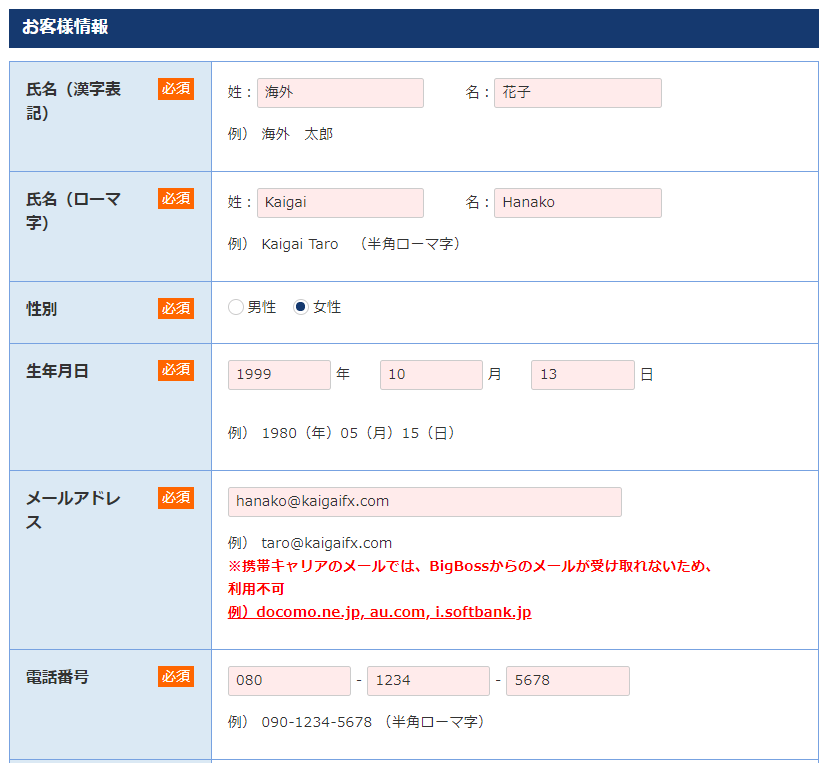
まず、「氏名(漢字表記)」「氏名(ローマ字)」「性別」「生年月日」「メールアドレス」「電話番号」をそれぞれ入力・選択してください。
- 【注意】「氏名(ローマ字)」はBigBossへの入出金に利用するクレジットカード名義や銀行口座名義と同じ綴りにしてください。BigBoss取引口座名義とカード名義が一致していないと、入金反映遅延の原因になります。
メールアドレスについて
・PCやスマホで閲覧できるメールアドレスの入力を推奨します。
・口座開設サポート依頼の控えメールは[email protected]から自動送信されます。ドメイン名「kaigaifx.com」から送信されるメールを受け取れるよう、お使いのメールアドレスにて「kaigaifx.com」の受信許可をお願いします。

フォームをスクロールして、「郵便番号」を入力します。「郵便番号」を入力した後に「住所表示」を押すと、「住所」欄に市区町村までの住所が自動入力されます。

続けて、「住所」に番地以下の住所を入力してください。
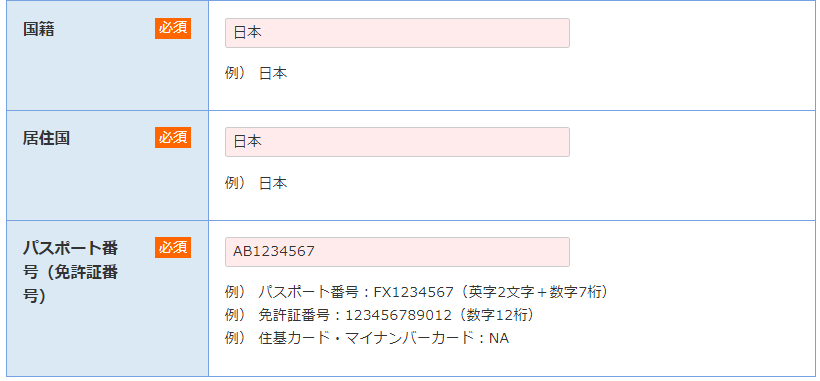
「国籍」「居住国」「パスポート番号(免許証番号)」をそれぞれ入力します。
パスポート番号(免許証番号)の入力について
・必要書類として提出する身分証の番号を入力してください。
・住基カードなどID番号が記載されていない身分証明書につきましては、「NA」と入力してください。
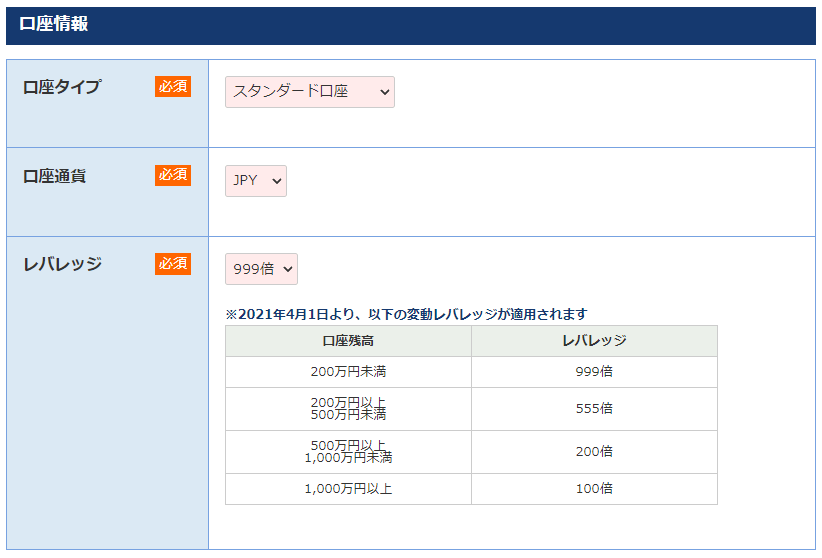
「口座タイプ」「口座通貨」「レバレッジ」をそれぞれ選択してください。BigBossの取引口座タイプの違いについては下記リンクをご参照ください。
BigBossにはどのようなタイプの口座がありますか?|海外FXお役立ちガイド
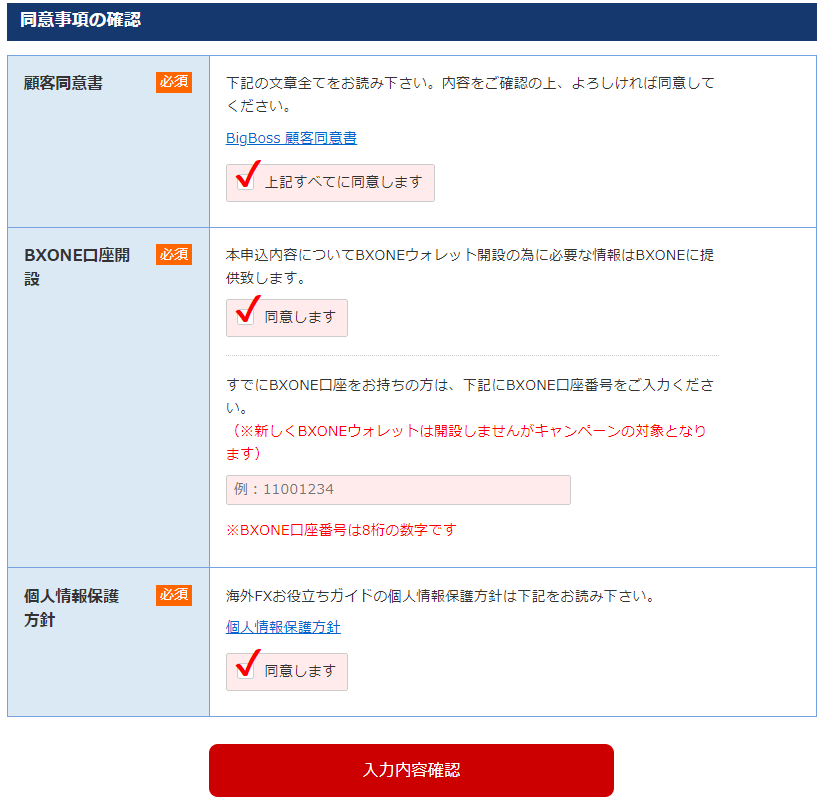
最後に、「顧客同意書」「BXONE口座開設」「個人情報保護方針」のチェックボックスにそれぞれチェックを入れて、「入力内容確認」をクリックします。BigBoss口座とBXONEの同時開設をすると、BXONE入金お試し入金用資金5,000円がもらえるのでおすすめです。詳しくは以下のキャンペーン記事をご覧ください。
BXONE入金お試し入金用5,000円プレゼント詳細はこちら
※BXONE口座をすでにお持ちの方は「BXONE口座開設」のチェックを外して、BXONE口座番号を入力してください。
※BXONE口座開設を希望されない方は「BXONE口座開設」のチェックを外してください。
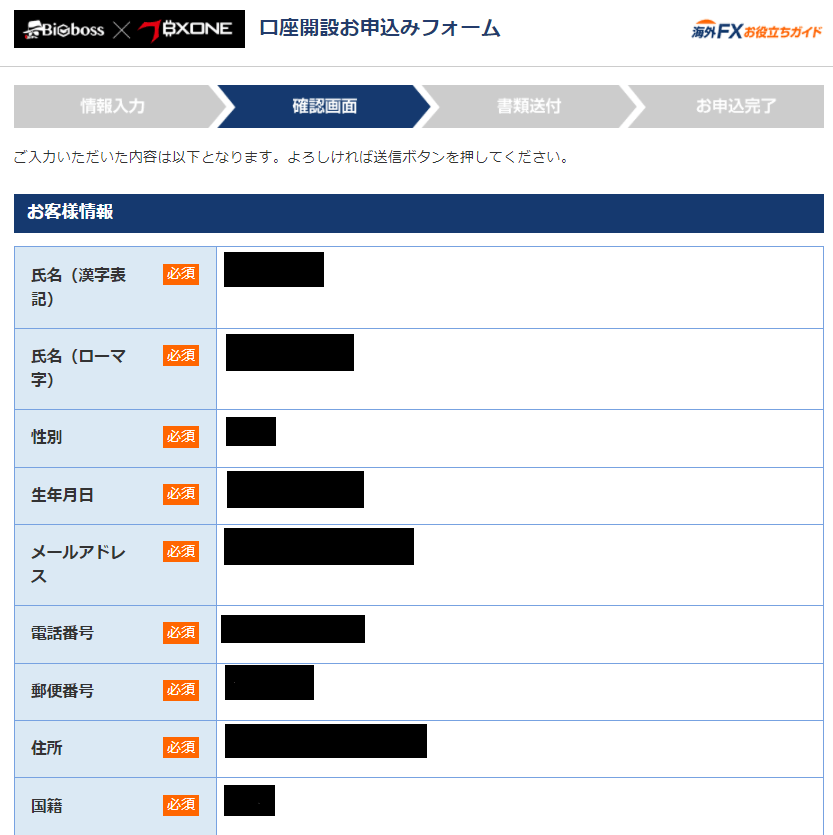
入力内容確認画面が表示されました。内容が正しいことを確認したら、ページをスクロールして最下部の「送信」ボタンを押してください。
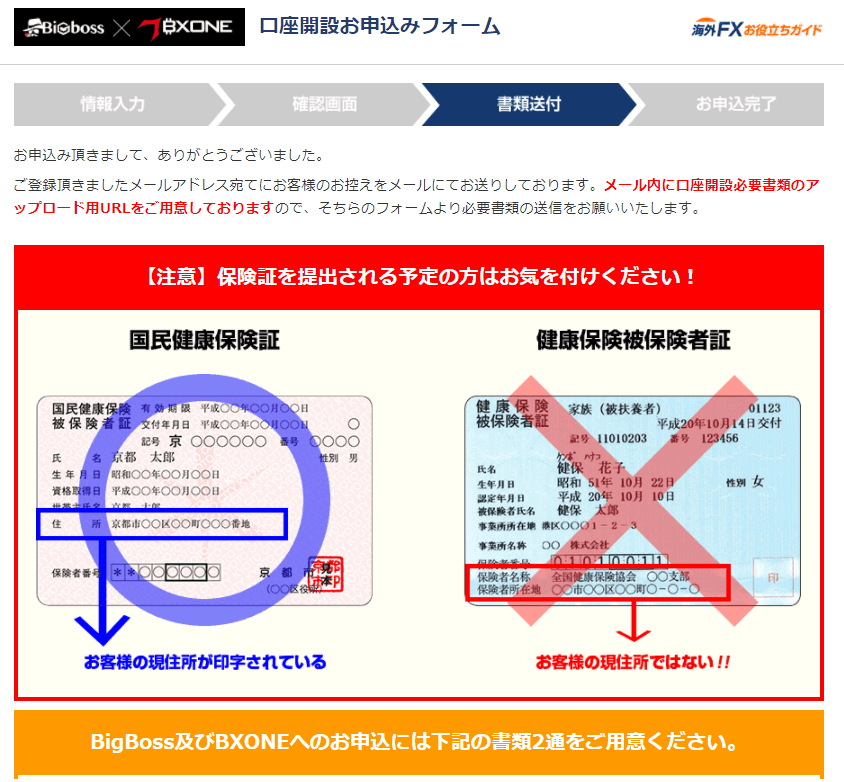
必要書類アップロードリンクが付いた控えメールが送信されたことを示す画面が表示されました。必要書類についての注意事項をよく読んで、必要書類をご用意ください。BigBossの必要書類については、以下のリンクもご参照ください。
BigBoss&BXONE口座開設サポート申し込みフォーム送信後、登録したメールアドレス宛に、「【海外FXお役立ちガイド】BigBoss&BXONE必要書類ご提出のお願いと口座開設サポート申込控え」という件名で、海外FXお役立ちガイドよりメールが送られてきます。
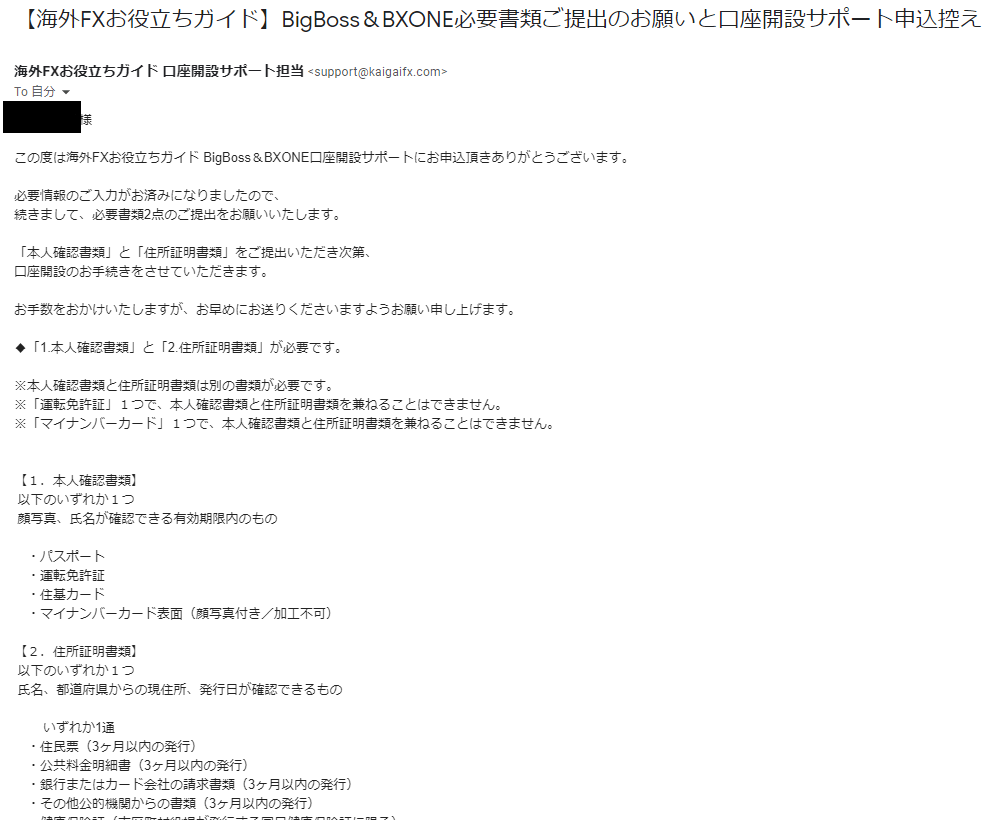
登録したメールアドレス宛に、BigBoss&BXONE口座開設サポート申し込み控えメールが届きました。BigBoss口座開設に必要な書類2点についての説明、そしてフォーム登録内容の控えが記載されていますのでご確認ください。
BigBossの必要書類については、以下のリンクもご参照ください。
BigBossの必要書類|海外FXお役立ちガイド
海外FXお役立ちガイドから送られてきた控えメール「【海外FXお役立ちガイド】BigBoss&BXONE必要書類ご提出のお願いと口座開設サポート申込控え」から、BigBoss口座開設に必要な書類2点をアップロードしましょう。
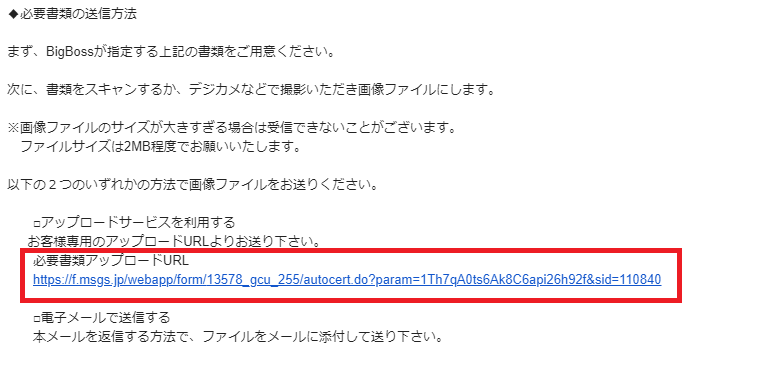
海外FXお役立ちガイドからの控えメールには、必要書類の提出方法についての説明があります。
必要書類の提出方法
必要書類の提出方法は2通りあります。
・メールに記載されているお客様一人一人専用のアップロードURLから書類をアップロードする
・控えメールに必要書類2点を添付ファイルとして添付して返信する
- 以下では、アップロードリンクから必要書類をアップロードする手順を解説します。
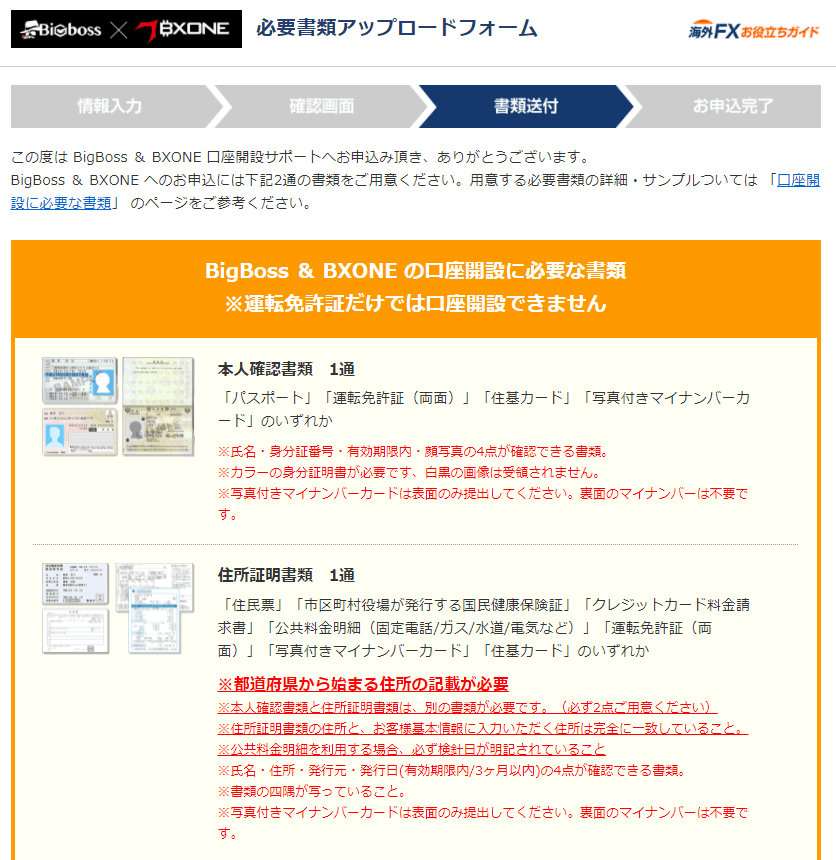
口座開設サポート申し込み控えメールの書類アップロードリンクをクリックすると、必要書類アップロードフォームが表示されます。
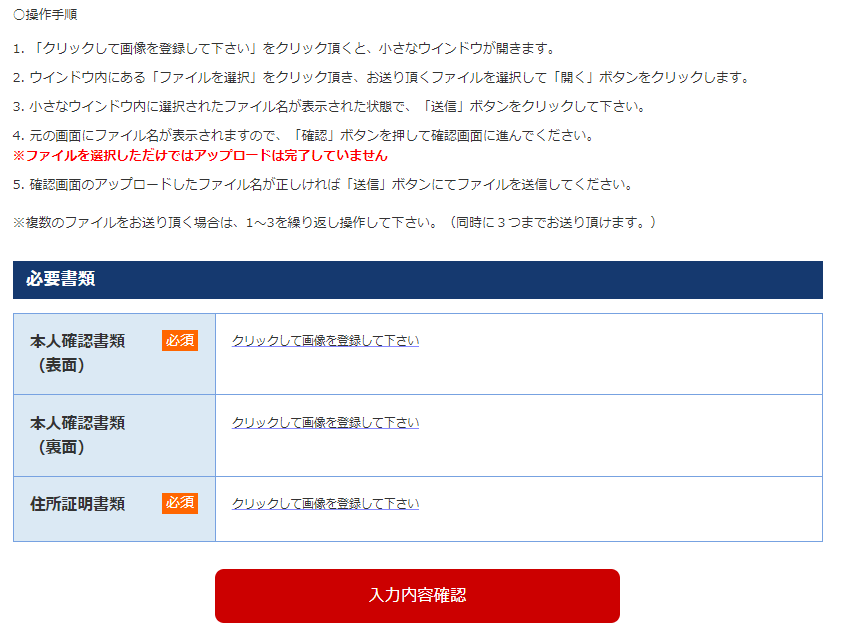
ページを一番下までスクロールすると、「本人確認書類表面)」「本人確認書類(裏面)」「住所証明書類」のアップロート用のボックスをそれぞれ確認できます。
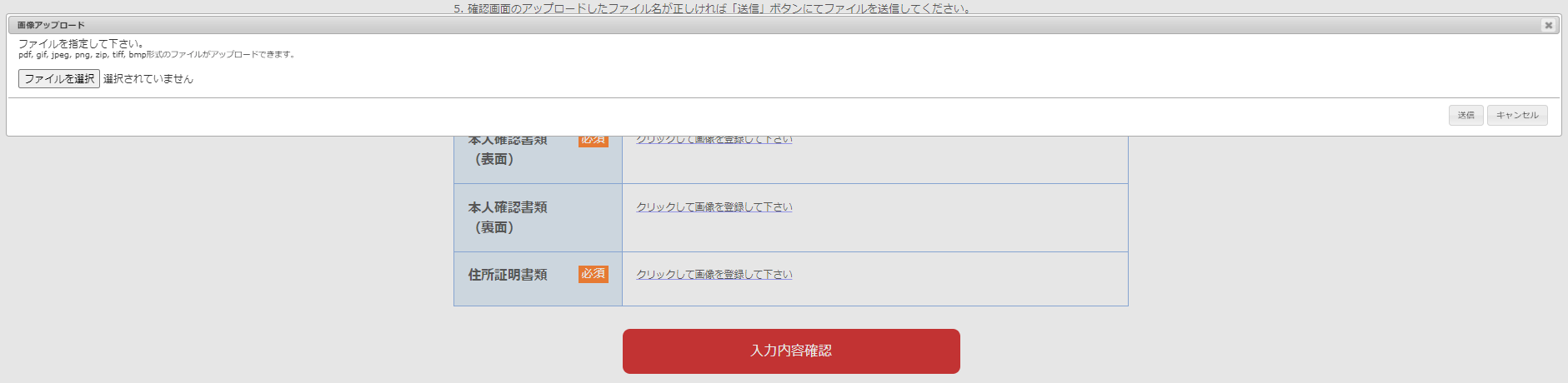
「クリックして画像を登録してください」というメッセージをクリックすると、別ウィンドウが表示されます。「ファイルを選択」をクリックして画像ファイルを選択し、「送信」を押してください。
画像ファイルのサイズについて
アップロードするファイルサイズは5MBまでとなっています。ご注意ください。
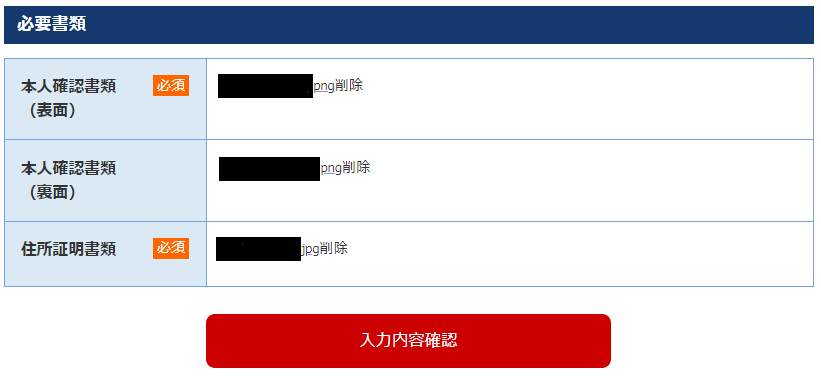
それぞれの画像ファイルが正しくアップロードできていれば、各欄に画像ファイル名が表示されます。画像のアップロードが出来たら、「入力内容確認」を押してください。
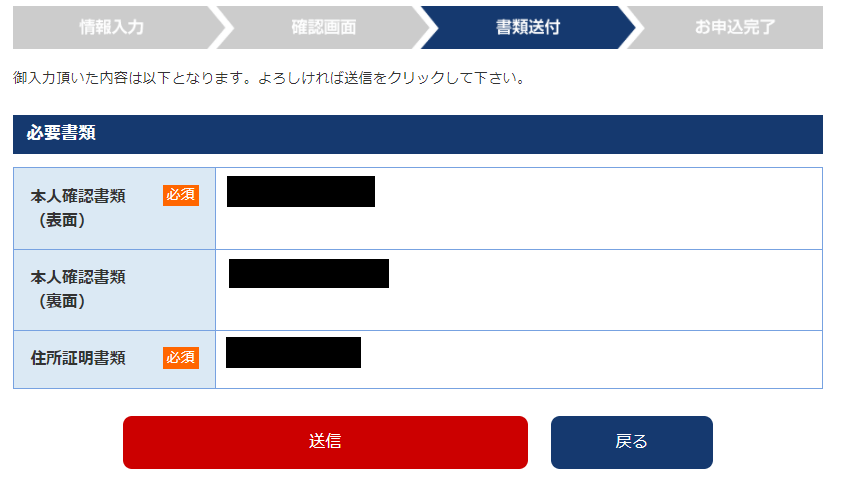
アップロードした画像で問題なければ、「送信」を押してください。
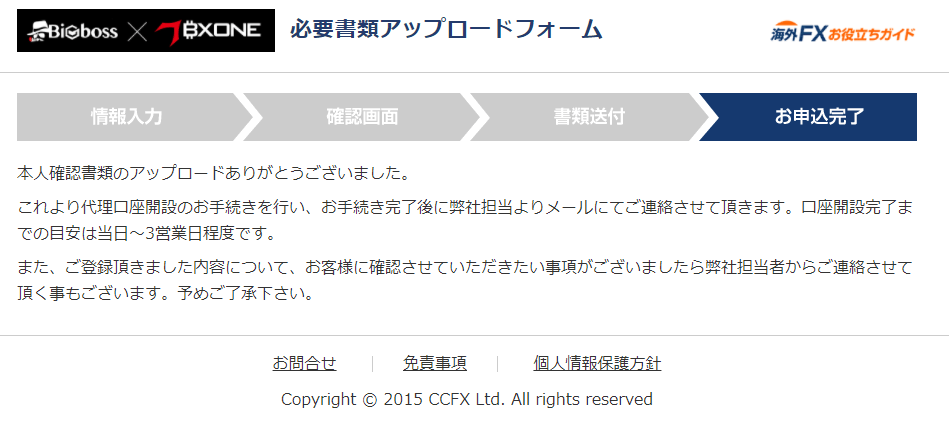
書類アップロード完了画面が表示されました。
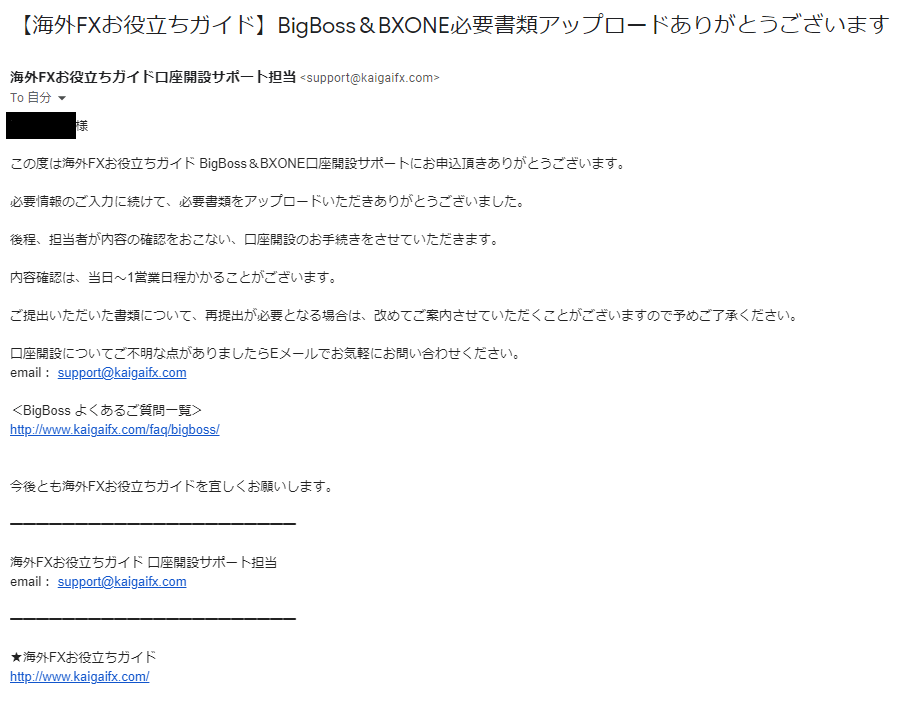
登録メールアドレス宛に、「【海外FXお役立ちガイド】BigBoss&BXONE必要書類アップロードありがとうございます」という件名のメールが送信されますので、併せてご確認ください。以上で、BigBoss&BXONE口座開設サポートのお申込み手順はすべて完了です。
BigBoss&BXONE口座開設サポートお申込完了から取引口座開設完了の目安は当日~1営業日となります。平日に口座開設サポートのお申し込みをされた場合、当日または翌営業日に開設依頼を順次対応いたします。週末にお申込みされた場合、翌週月曜日に対応いたします。
- ※提出書類の不備や登録情報の不備があった場合、[email protected]のアドレスより、書類再提出のお願いや登録情報の確認のメールをお送りします。必要な書類と情報が揃ってから、口座開設作業を実行いたします。
BigBoss取引口座の有効化について
BigBoss取引口座開設直後は会員ページにて入金できますが、取引可能な状態ではありません。BigBossによる有効化審査が完了した後、取引可能な状態になります。有効化審査には1営業日要します。
特典付きBigBoss自力新規口座開設の手順
以下の「特典付き自力口座開設」ボタンより、お客様ご自身でBigBossの新規口座開設を始めましょう。当サイトを通して、お客様ご自身でBigBossの新規口座開設をしても以下のキャンペーンのすべてが利用できます。
※必ず以下のボタンから自力口座開設をお願いします。
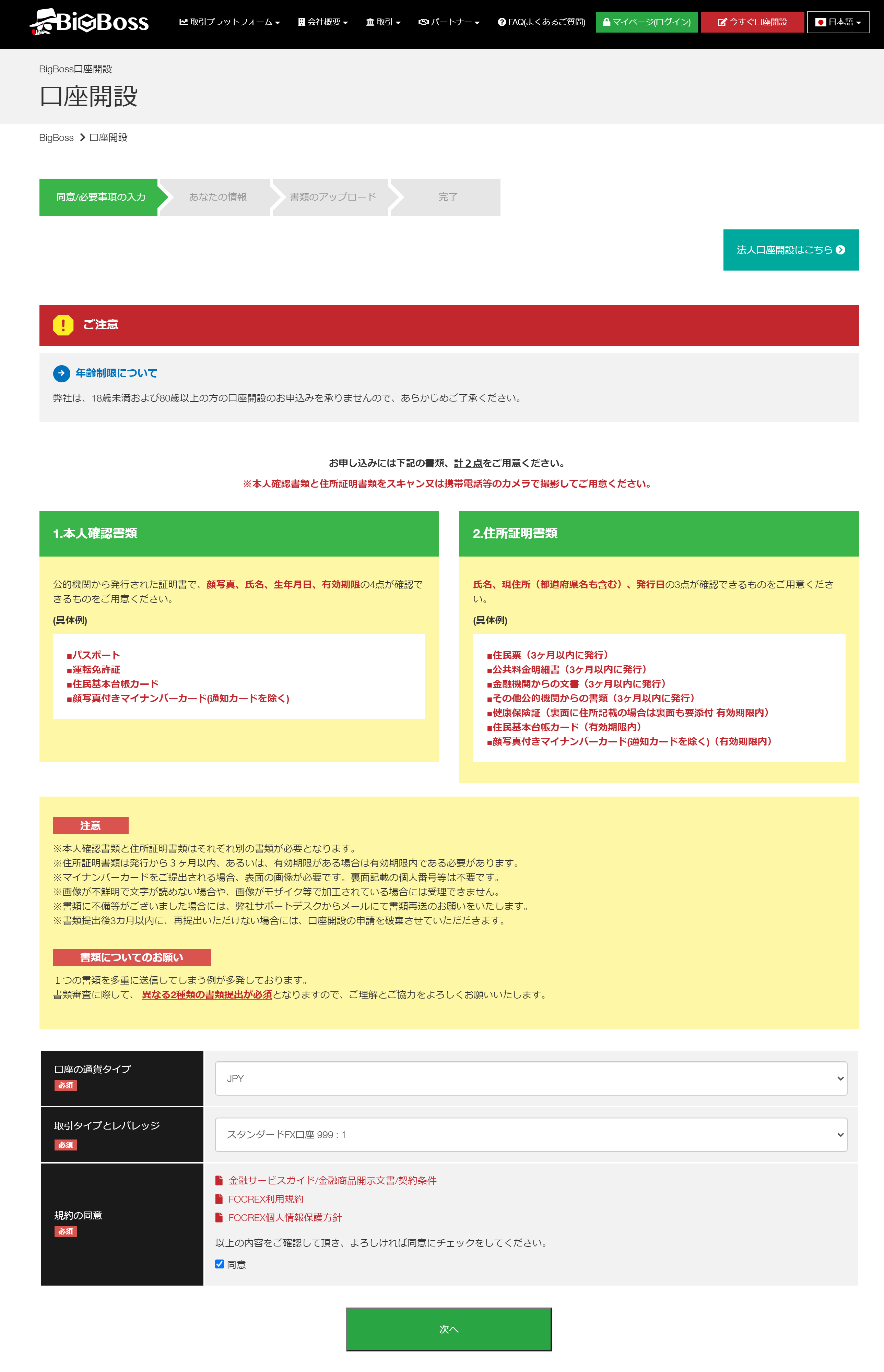
上のボタンをクリックすると、BigBoss口座開設ページが開きました。

「口座の通貨タイプ」「取引タイプとレバレッジ」「規約の同意」をそれぞれ入力・選択して、「次へ」を押します。BigBossの取引口座タイプの違いについては下記リンクをご参照ください。
BigBossにはどのようなタイプの口座がありますか?|海外FXお役立ちガイド
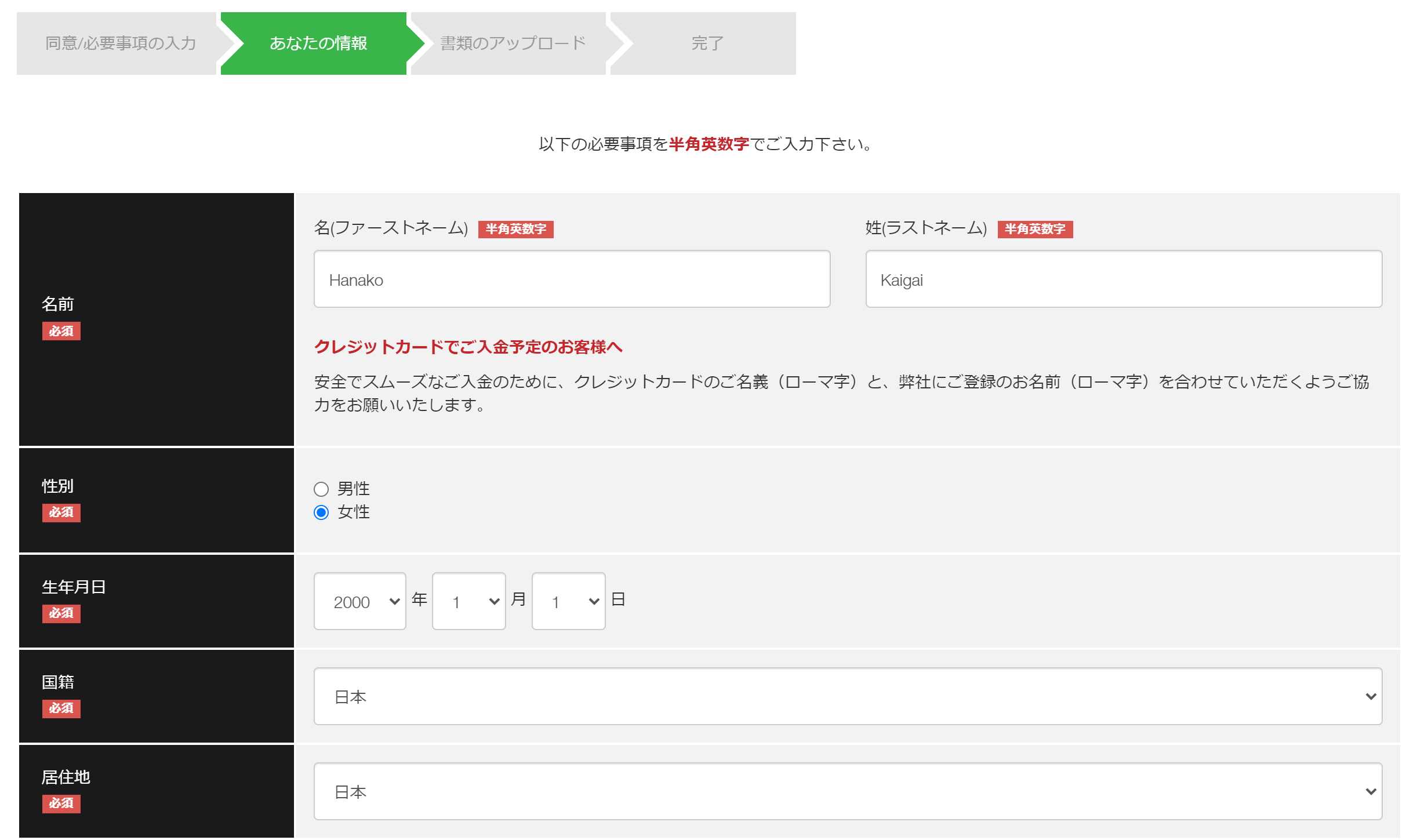
次のページへ移りました。「名(ファーストネーム)」「姓(ラストネーム)」「性別」「生年月日」「国籍」「居住国」をそれぞれ入力・選択します。
- 【注意】「名(ファーストネーム)」「姓(ラストネーム)」はBigBossへの入出金に利用するクレジットカード名義や銀行口座名義と同じ綴りにしてください。BigBoss取引口座名義とカード名義が一致していないと、入金反映遅延の原因になります。
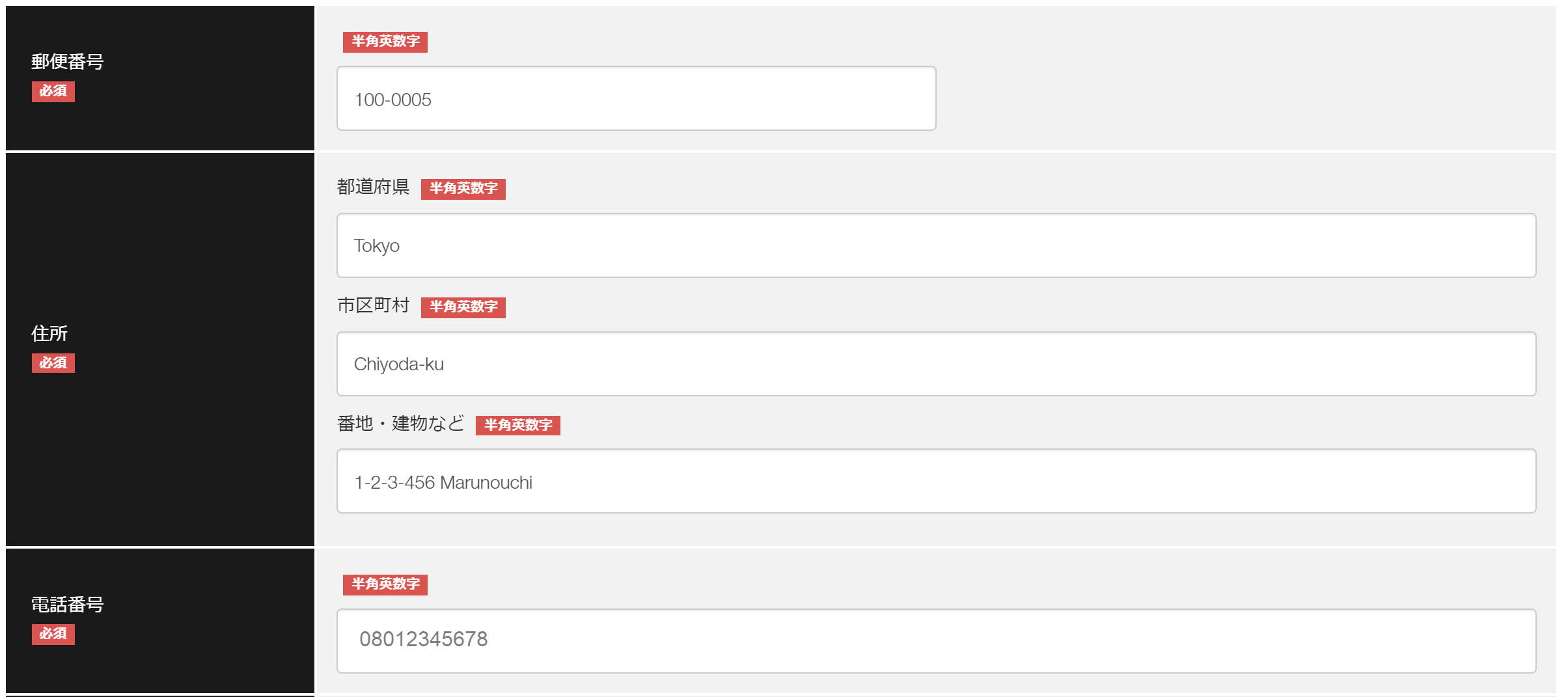
「郵便番号」「住所」「電話番号」をそれぞれ入力します。
英語表記の住所入力方法
例)神奈川県横浜市港北区新横浜1丁目2-3 Aマンション456号室
この住所を英語表記に直して、BigBossの口座開設フォームに当てはめると次のようになります。
「都道府県」:Kanagawa
「市区町村」:Shinyokohama, Kohoku-ku
「番地・建物など」:1-2-3-456
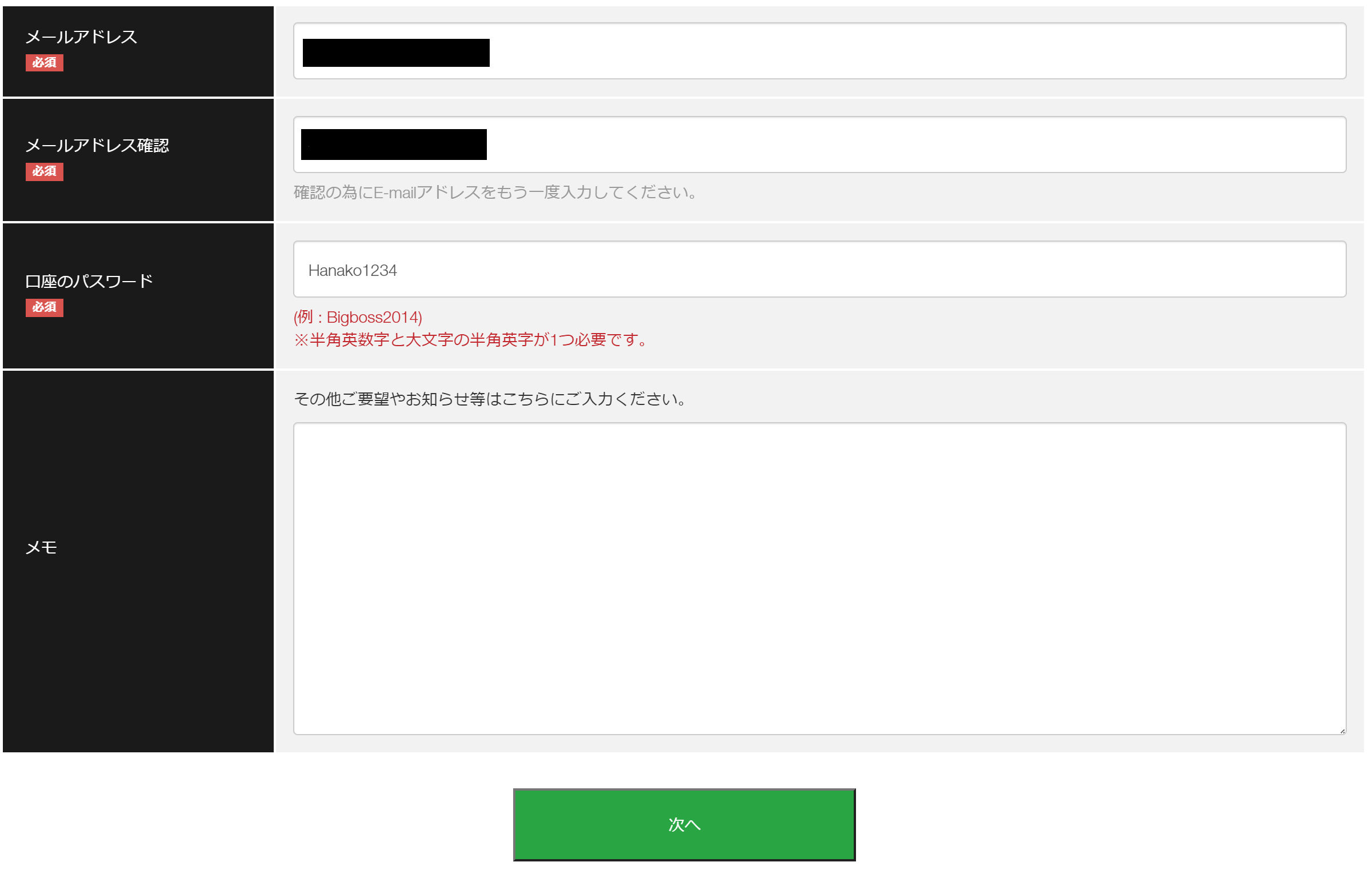
「メールアドレス」「メールアドレス確認」「口座のパスワード」を入力します。
※口座のパスワードはBigBoss取引口座や会員ページへのログインに利用しますので、忘れずにメモしておきましょう。
口座パスワードのルール
BigBossの口座パスワードは以下の条件を満たして作成してください。
・8~15文字
・半角大文字アルファベットを少なくとも1文字含む
・半角小文字アルファベットを少なくとも1文字含む
・半角数字を少なくとも1文字含む
「口座のパスワード」まで入力できたら、「次へ」を押します。「メモ」は空欄で構いません。
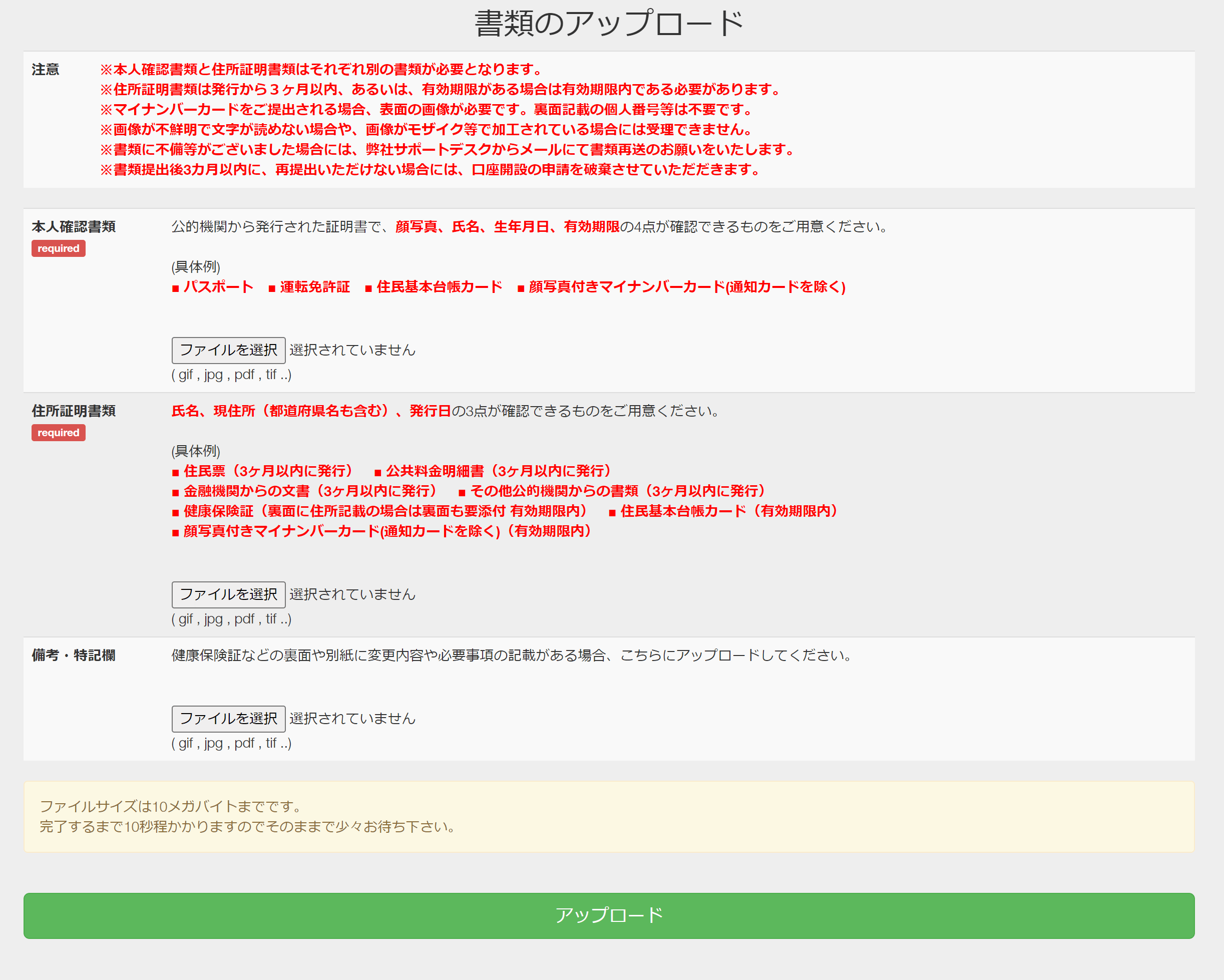
書類アップロード画面が表示されました。BigBossの必要書類については、以下のリンクをご参照ください。
BigBossの必要書類|海外FXお役立ちガイド
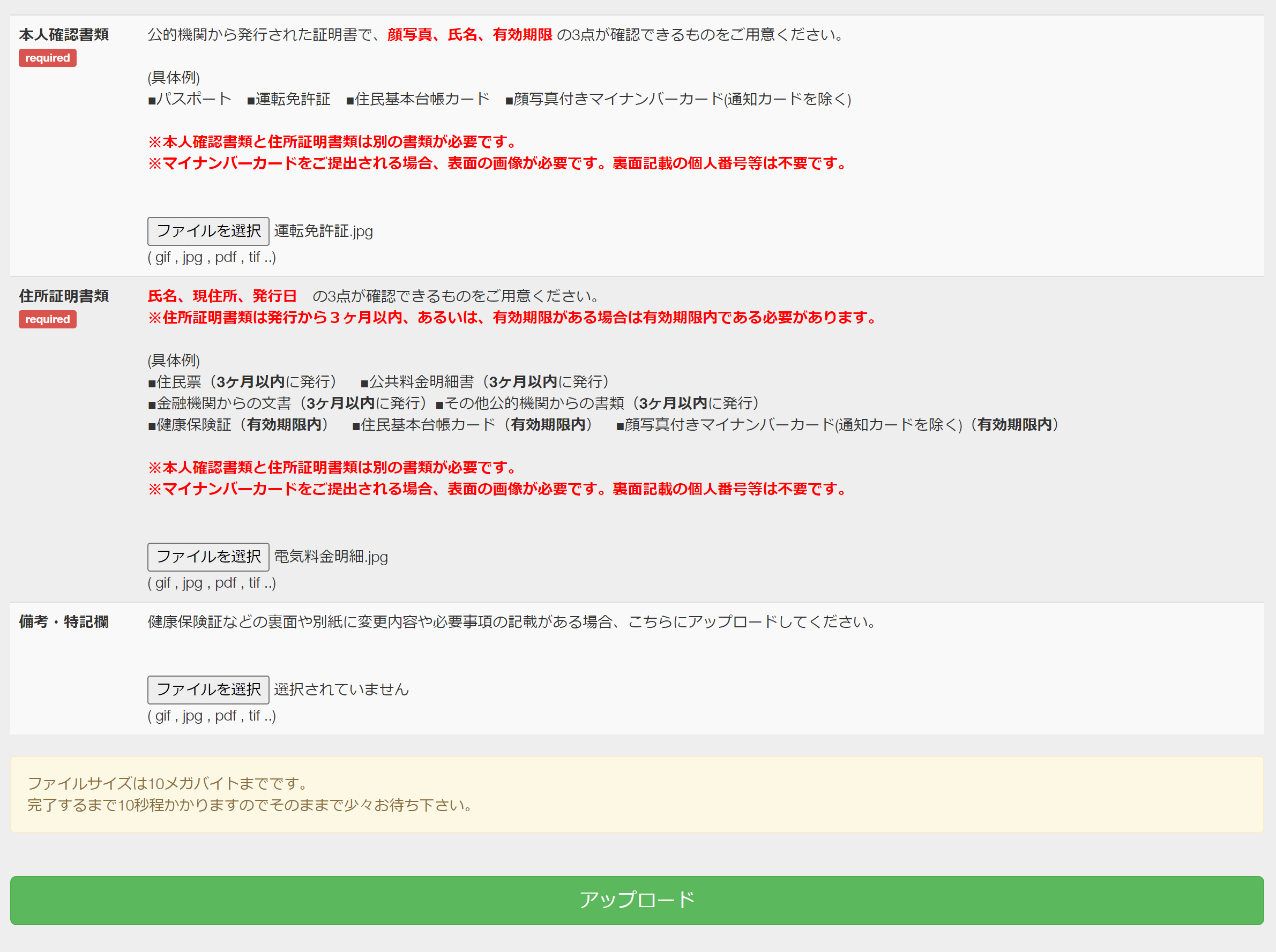
本人確認書類と住所書証明書類がそれぞれ準備できたら、「ファイルを選択」を押して、お持ちのスマートフォンまたはPCから書類の写真を選んでください。写真データの選択ができたら、「アップロード」を押します。
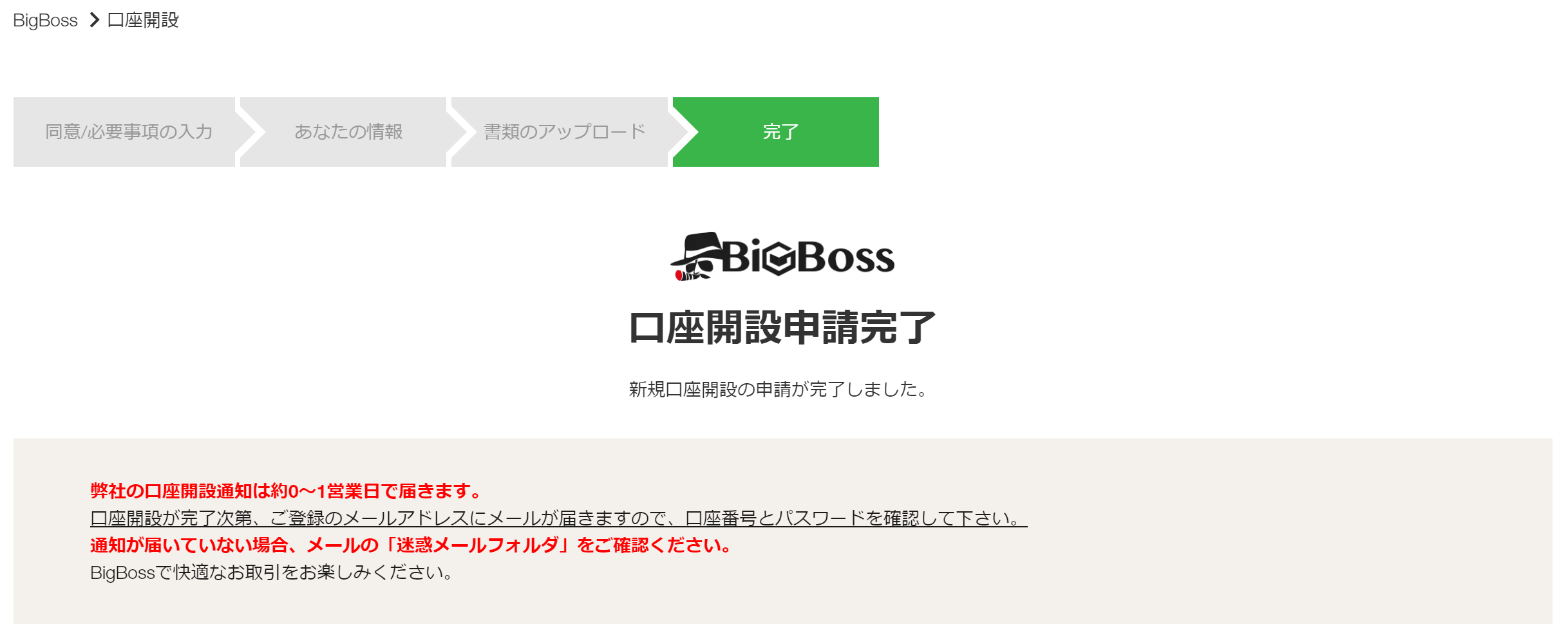
口座開設申請完了画面が表示されました。BigBossによる取引口座有効化審査が完了するまでしばらく待ちましょう。
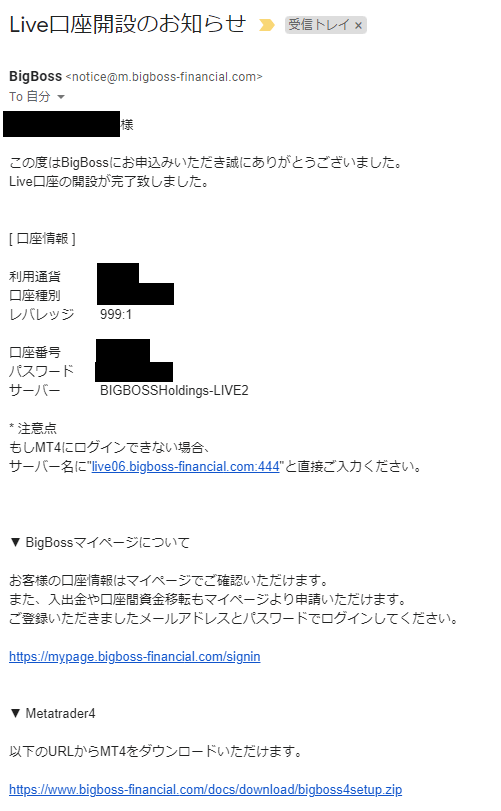
BigBossの取引口座有効化審査が完了すると、BigBossより「Live口座開設のお知らせ」というメールが送られてきます。このメールには、取引口座番号、ログインパスワード、MT4サーバー情報が記載されています。忘れずにメモをしておきましょう。これで、BigBossの新規口座開設は完了です。
特典付きBigBossクイック口座開設の手順
すぐにでもFX取引を始めたい方には、BigBossクイック口座開設がおすすめです。クイック口座開設なら口座開設時点での書類提出をスキップできます。以下の「特典付きクイック口座開設」ボタンより、BigBoss口座開設を開設しましょう。
当サイトを通してBigBoss口座を開設すると次のキャンペーンがもらえます。
※必ず以下のボタンからクイック口座開設をお願いします。
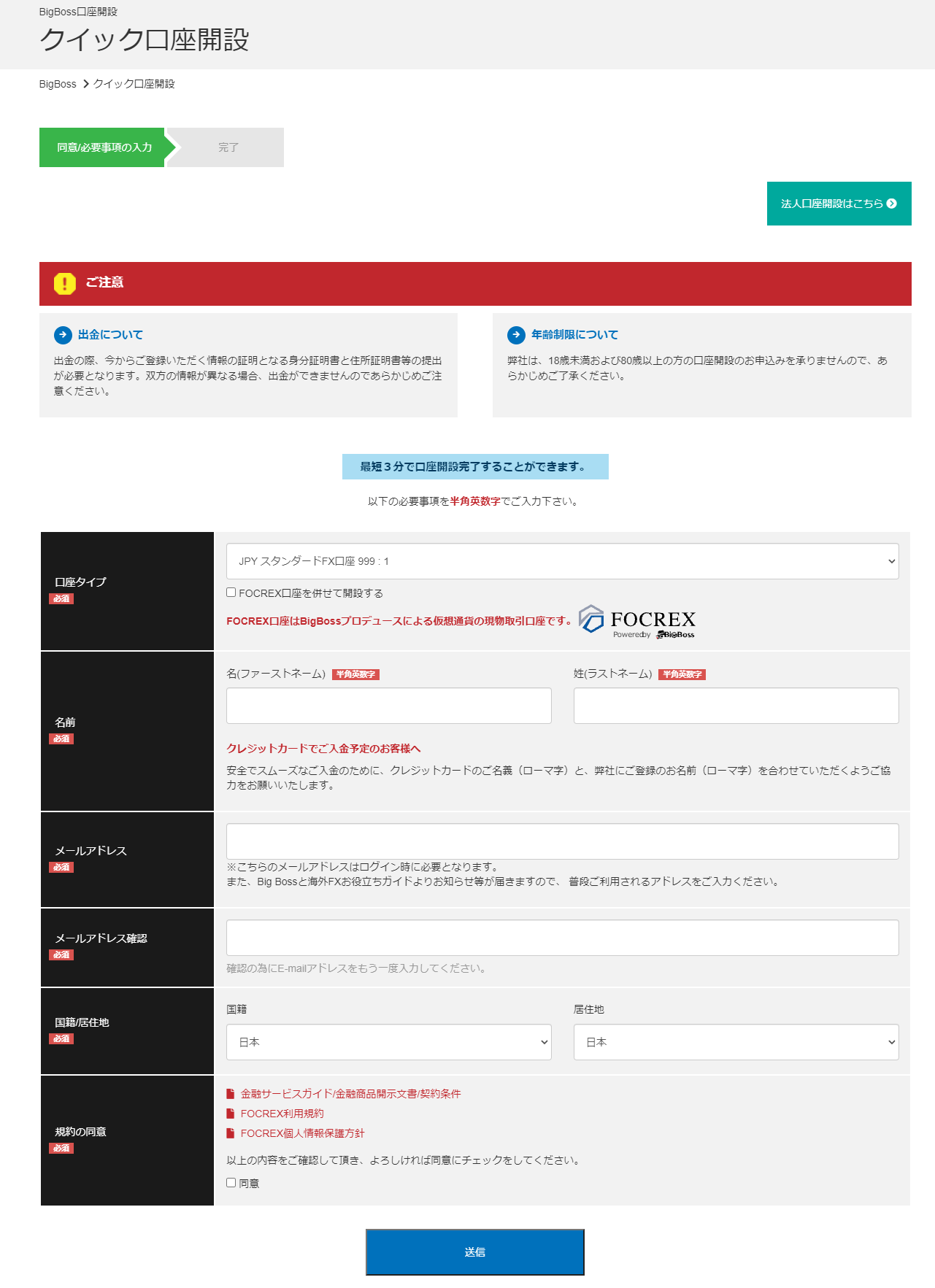
BigBossクイック口座開設ページが開きました。
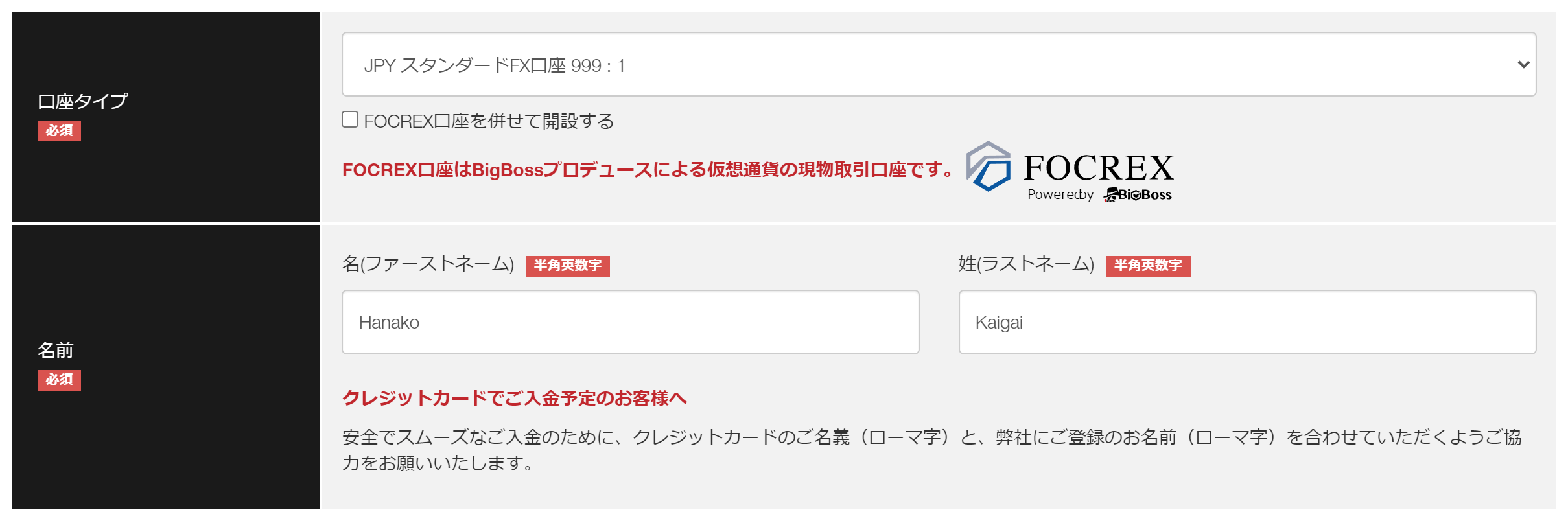
まず、「口座タイプ」「名(ファーストネーム)」「姓(ラストネーム)」をそれぞれ選択・入力します。BigBossの取引口座タイプの違いについては下記リンクをご参照ください。
BigBossにはどのようなタイプの口座がありますか?|海外FXお役立ちガイド
※「FOCREX」はBigBossが運営する仮想通貨現物取引サービスです。こちらの同時開設を希望される方は、「FOCREX口座を併せて開設する」にチェックを入れてください。
【注意】「名(ファーストネーム)」「姓(ラストネーム)」はBigBossへの入出金に利用するクレジットカード名義や銀行口座名義と同じ綴りにしてください。BigBoss取引口座名義とカード名義が一致していないと、入金反映遅延の原因になります。
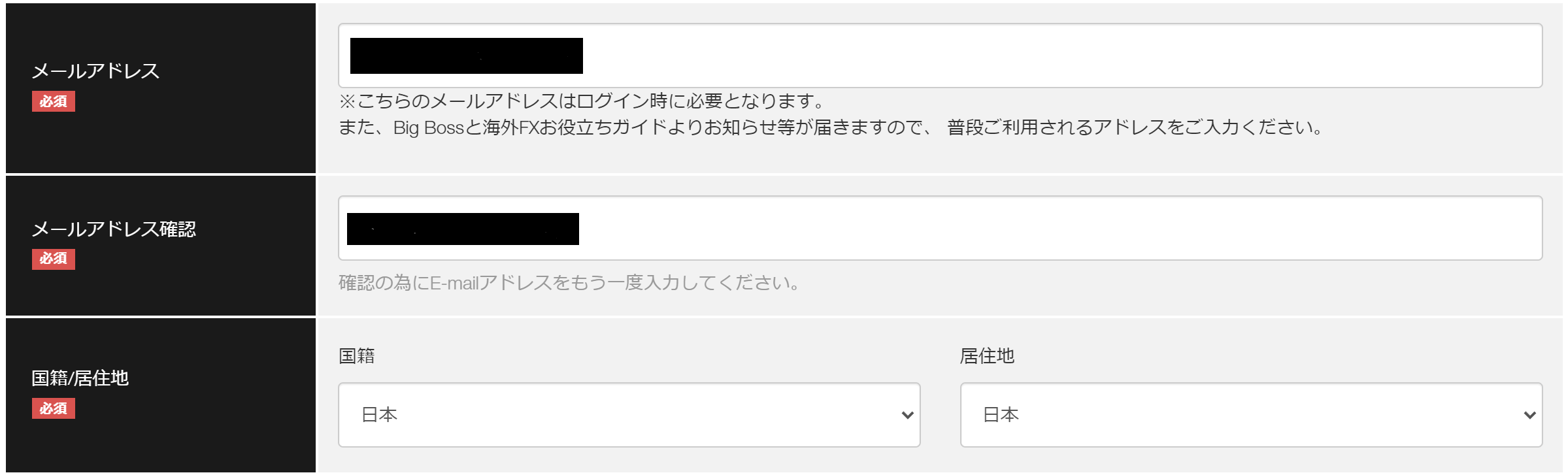
つづけて、「メールアドレス」「メールアドレス確認」「国籍」「居住地」をそれぞれ入力・選択します。
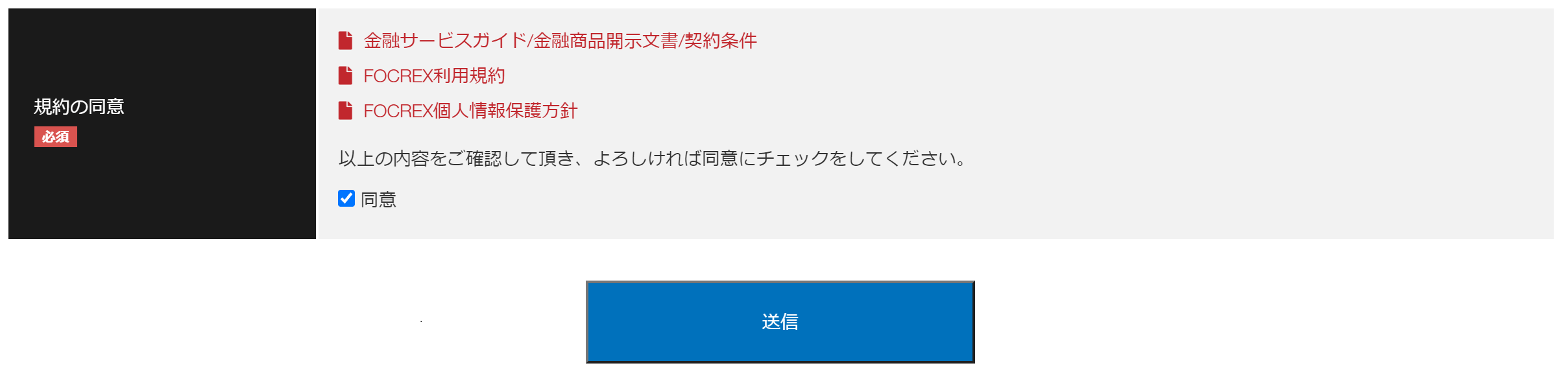
最後に、「規約の同意」にチェックを入れて「送信」を押します。
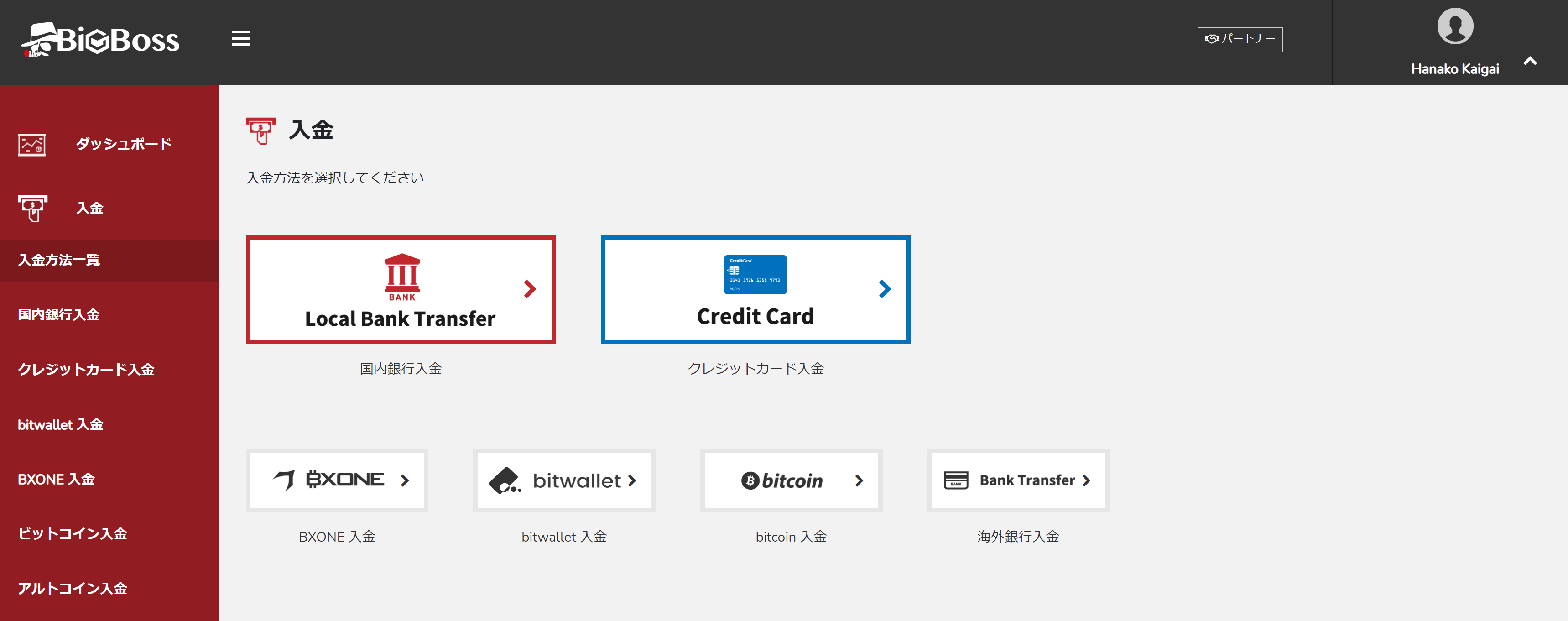
すると、自動的にBigBoss会員ページへ移動します。すでに入金が可能な状態となっています。BigBossへの入金手順については以下のページをご覧ください。
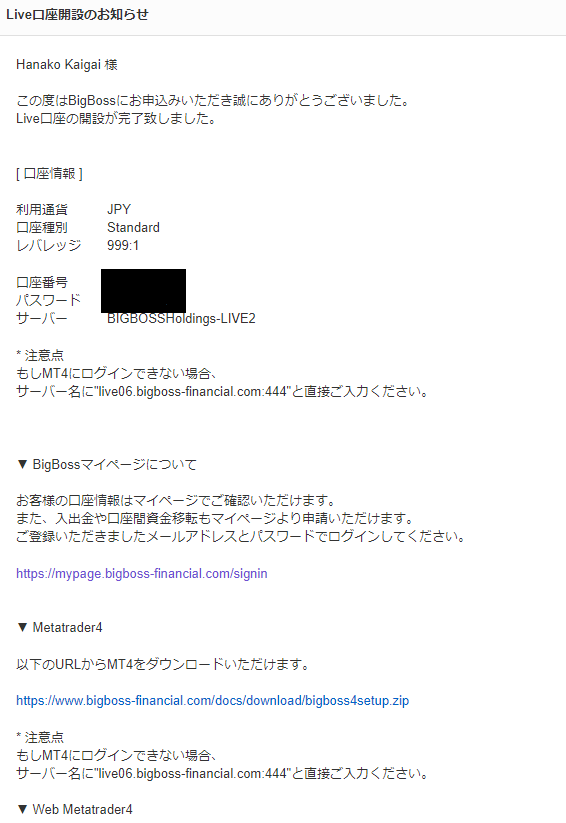
BigBossクイック口座開設フォーム送信と当時に、登録したメールアドレス宛にBigBossから「Live口座開設のお知らせ」というメールが届きます。このメールには、BigBoss取引口座番号、パスワード、サーバー情報が記載されていますので忘れずにメモをしておきましょう。
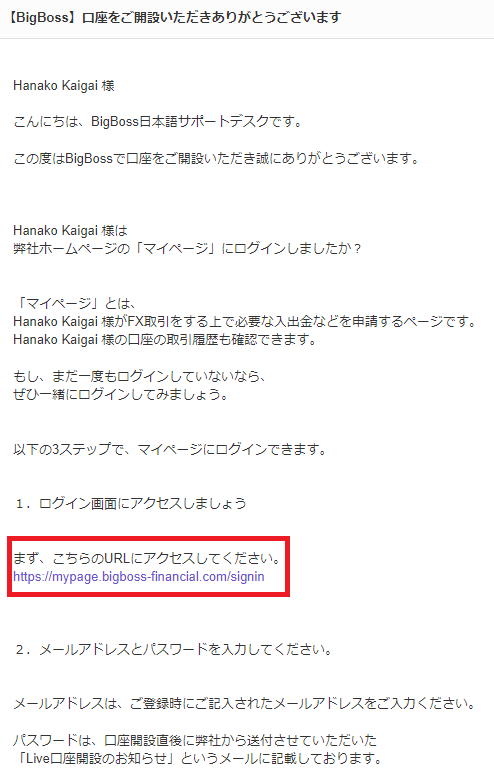
また、「【BigBoss】口座をご開設いただきありがとうございます」という件名のメールもBigBossから送られてきます。このメールはBigBoss会員ページについて説明しています。以下のリンクから、BigBoss会員ページにログインしましょう。
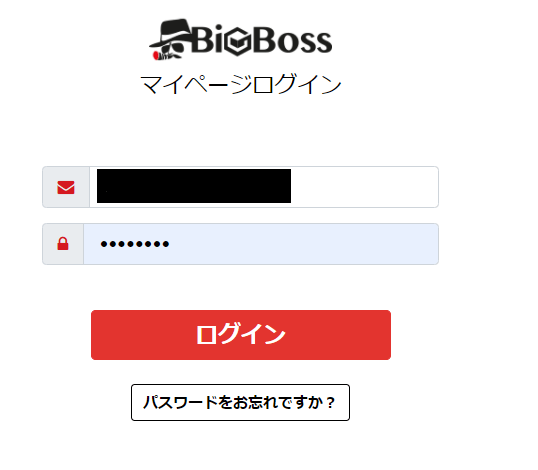
BigBoss会員ページログイン画面が開きました。「メールアドレス」「パスワード」を入力して、「ログイン」をクリックします。
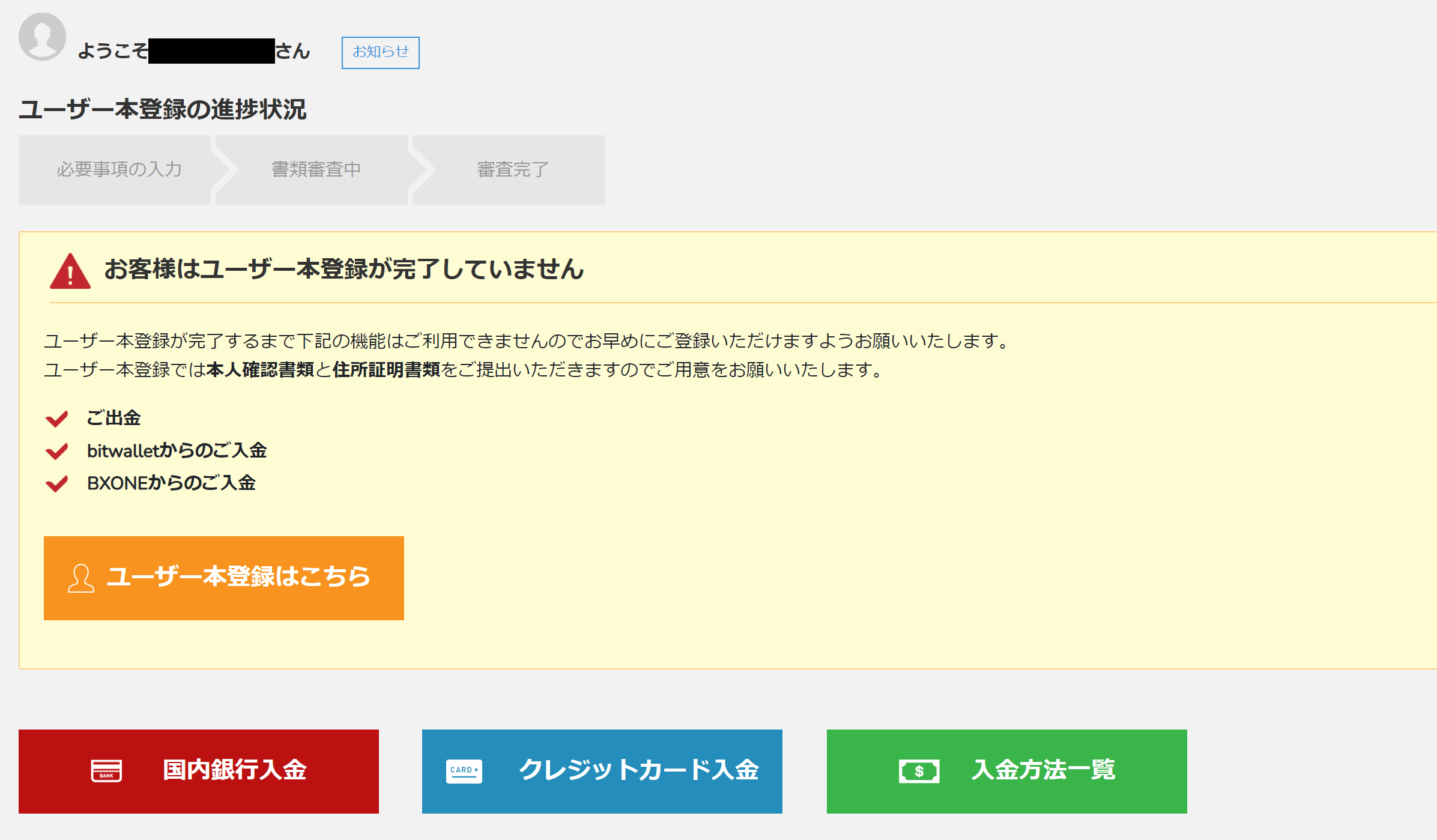
初めてBigBoss会員ページにログインすると、ユーザー本登録に関するメッセージが表示されています。ユーザー本登録を完了させないと、BigBoss会員ページでの一部機能が使えませんので、ユーザー本登録を済ませましょう。「ユーザー本登録はこちら」をクリックします。
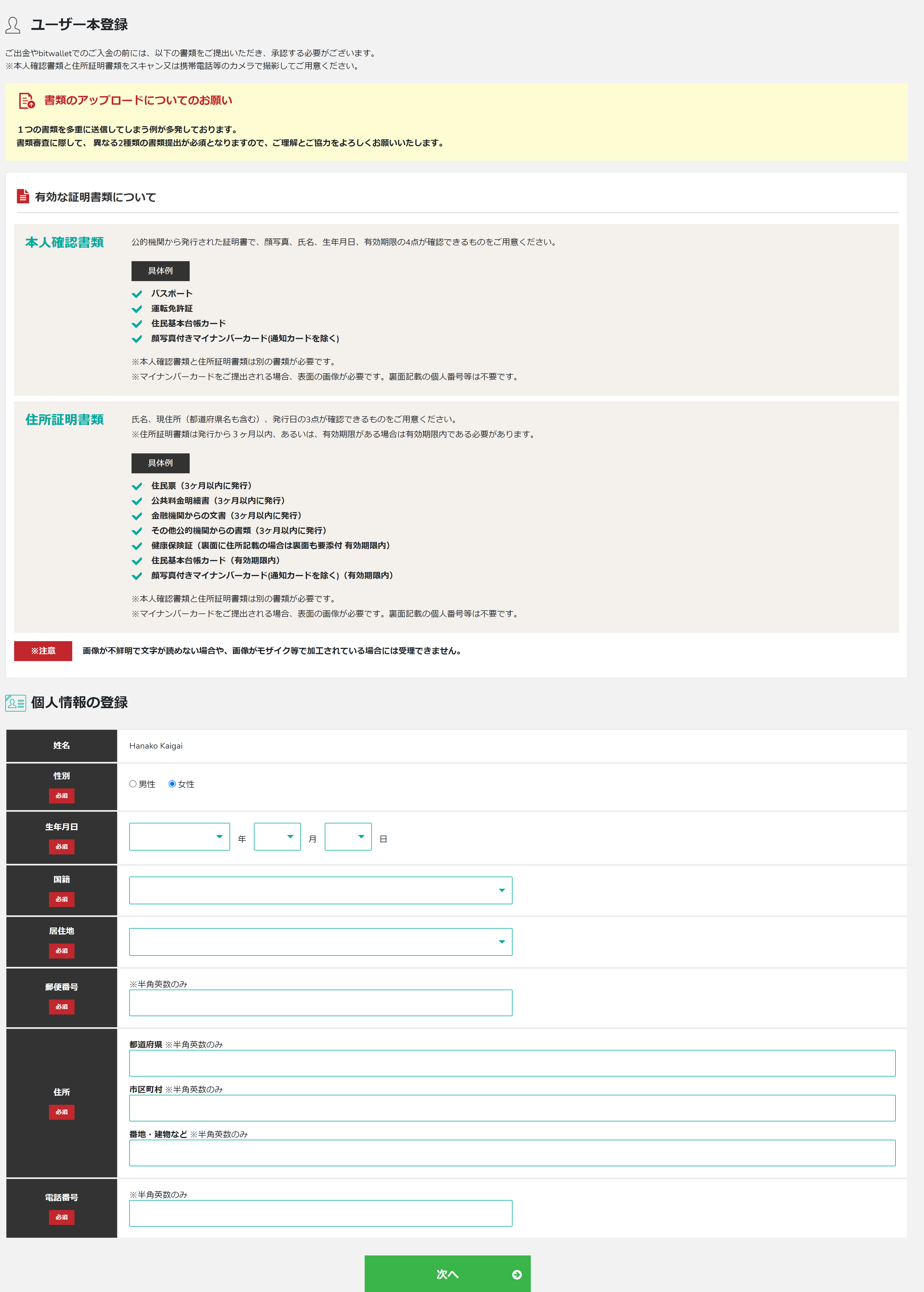
ユーザー本登録画面が表示されました。
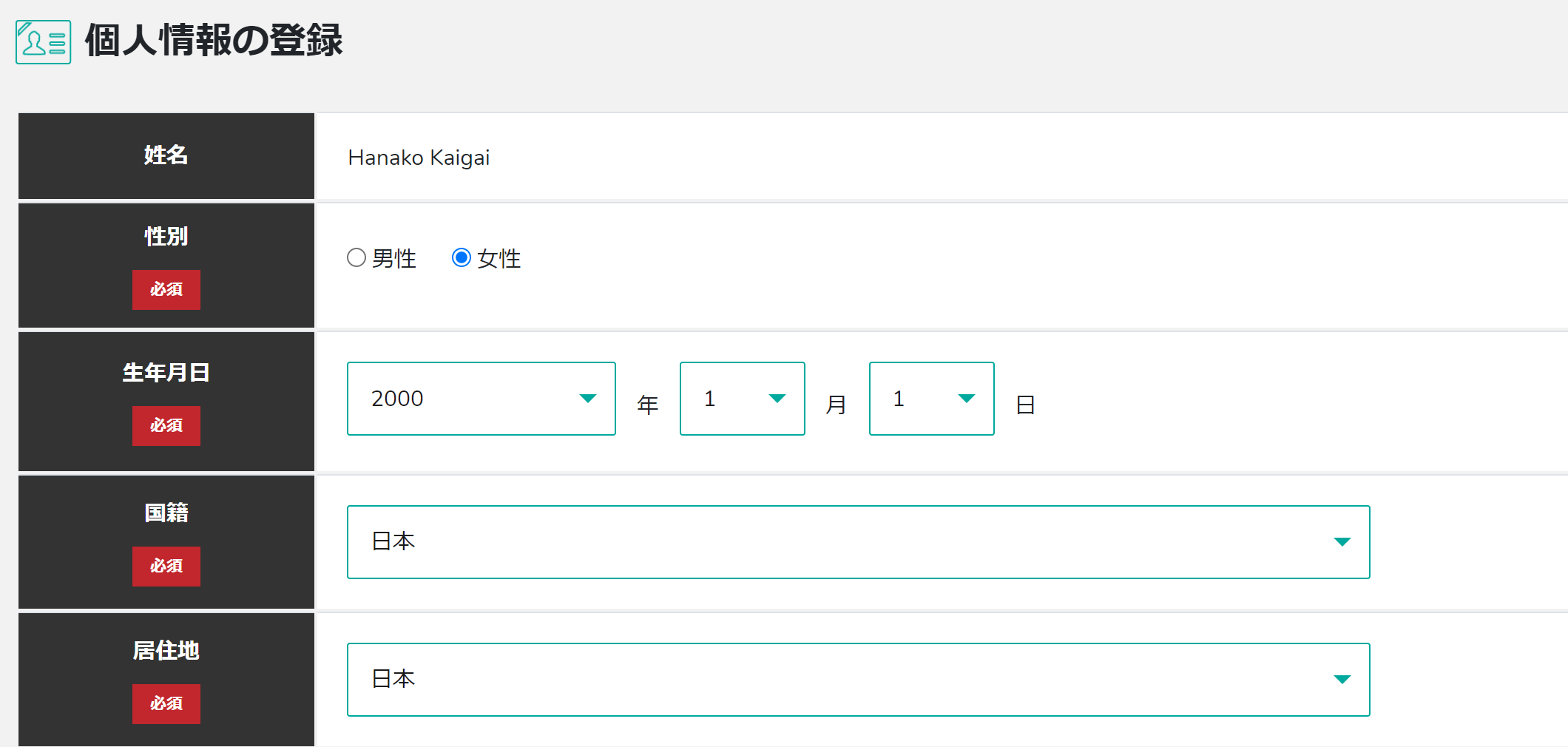
「性別」「生年月日」「国籍」「居住地」をそれぞれ選択します。
※「姓名」は口座開設時に登録したローマ字氏名が表示されています。
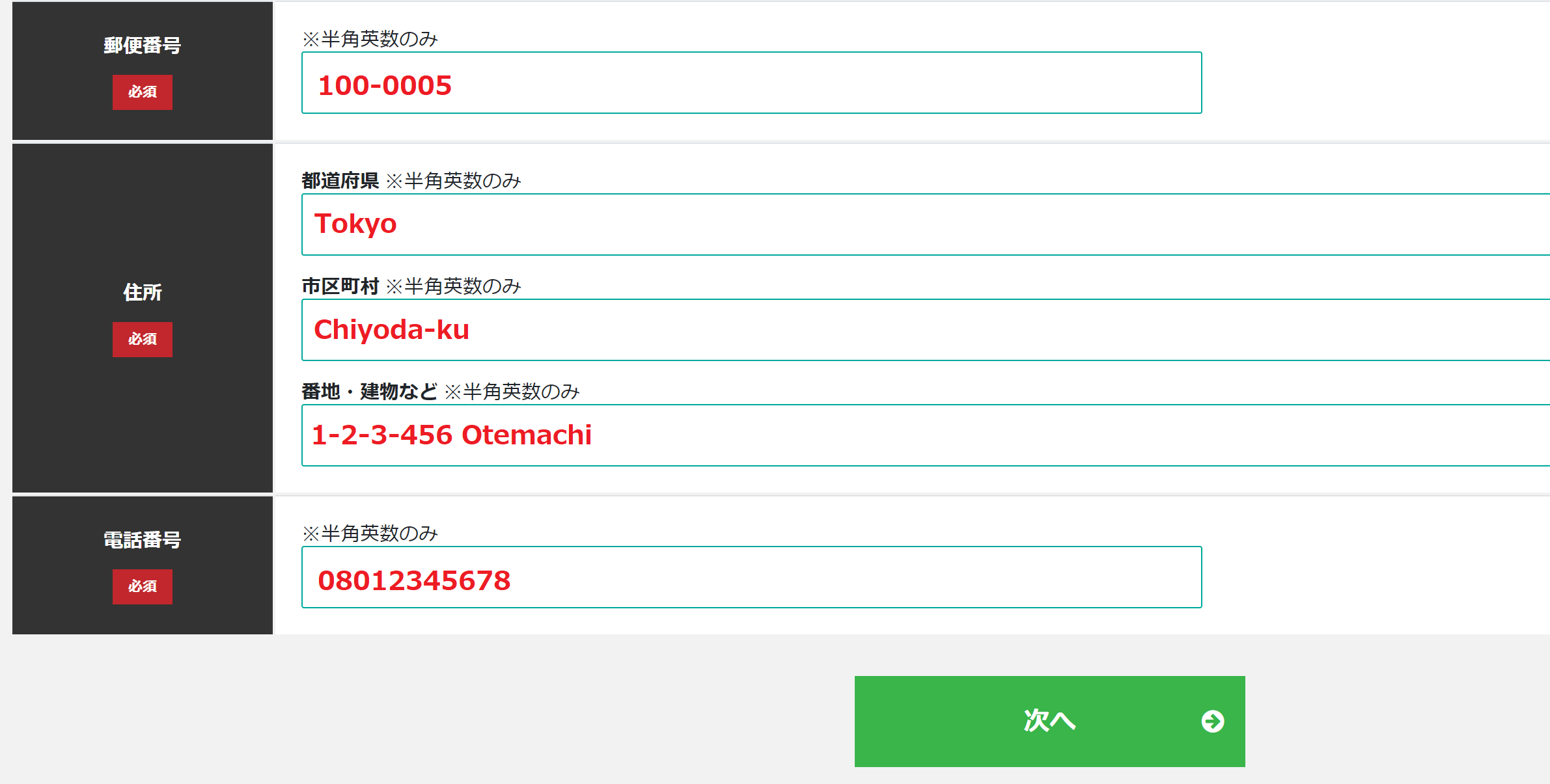
続けて、「郵便番号」「都道府県」「市区町村」「番地・建物など」「電話番号」をそれぞれ入力します。現住所は以下の例を参考に英語表記で入力してください。
英語表記の住所入力方法
例)東京都千代田区大手町1丁目2番地3 お役立ちマンション456号室
この住所を英語表記に直して、BigBossのユーザー本登録のフォームに当てはめると次のようになります。
「都道府県」:Tokyo
「市区町村」:Chiyoda-ku
「番地・建物など」:1-2-3-456 Otemachi
すべての入力ができたら、「次へ」をクリックします。
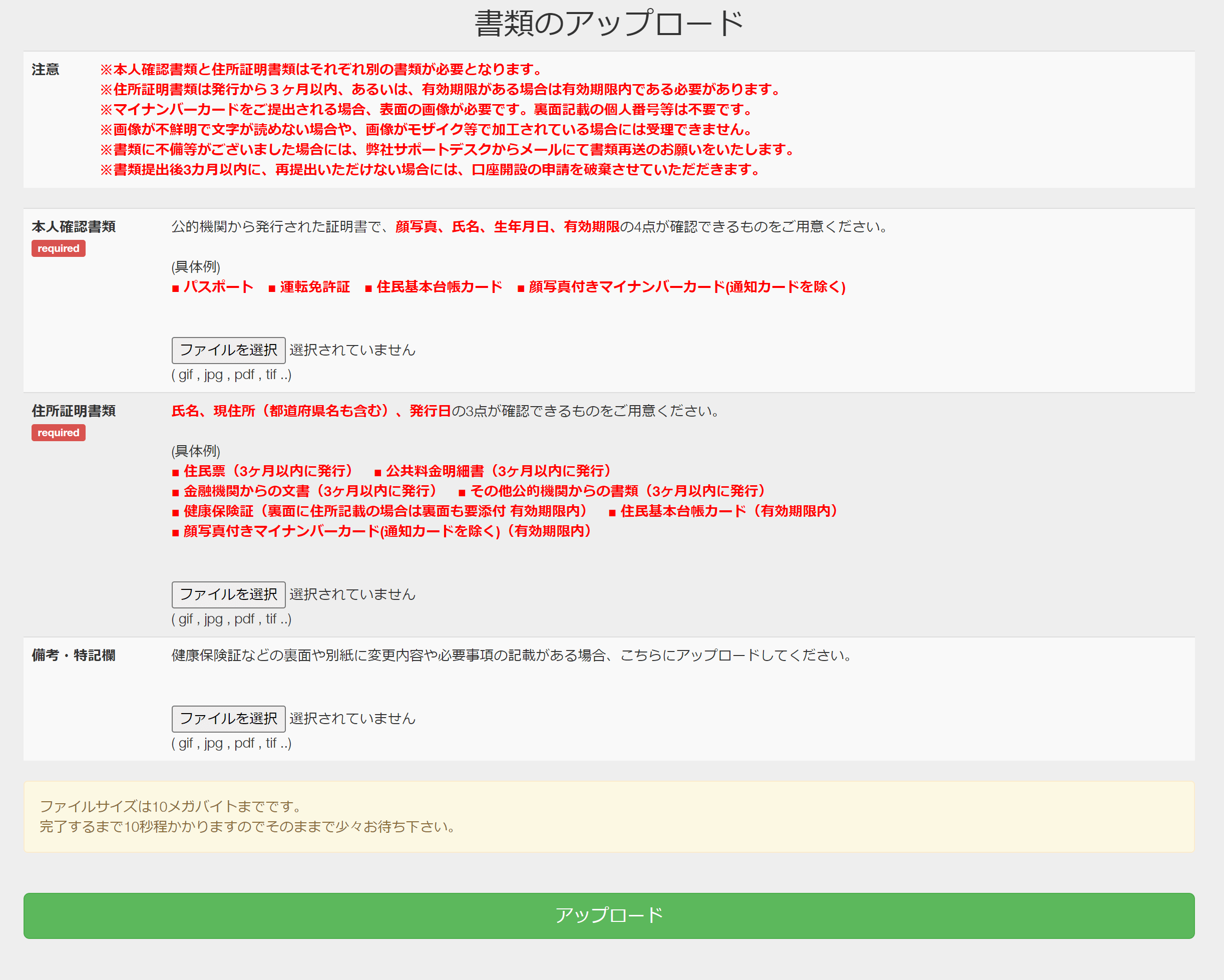
書類アップロードページに進みました。本人確認書類と住所証明書類をそれぞれアップロードしましょう。BigBossの口座開設で利用できる必要書類につきましては、以下のページをご覧ください。
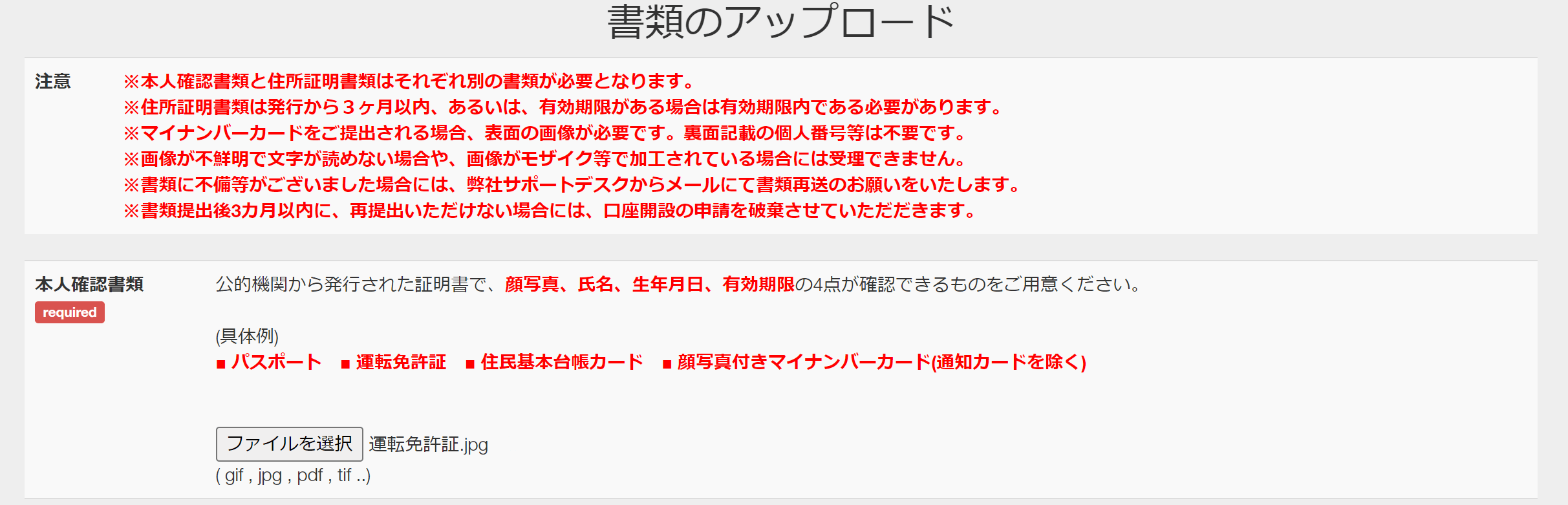
まずは、本人確認書類をアップロードします。「ファイルを選択」をクリックして、お持ちのスマートフォンまたはPCから本人確認書類の画像を選択してください。
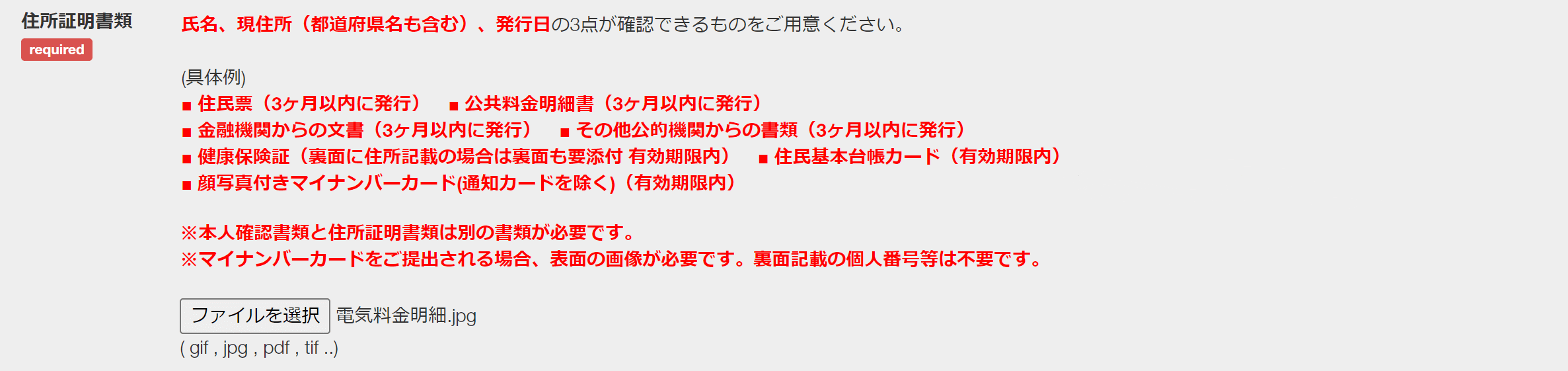
次に、住所証明書類をアップロードします。「ファイルを選択」をクリックして、お持ちのスマートフォンまたはPCから住所証明書類の画像を選択してください。
住所証明書類の注意点
BigBossの住所証明書類の準備については、以下の点にご注意ください。
・本人確認書類とは別の書類を用意する
・都道府県名からの住所が記載されている
・3か月以内の書類発行日または書類作成日が明記されている
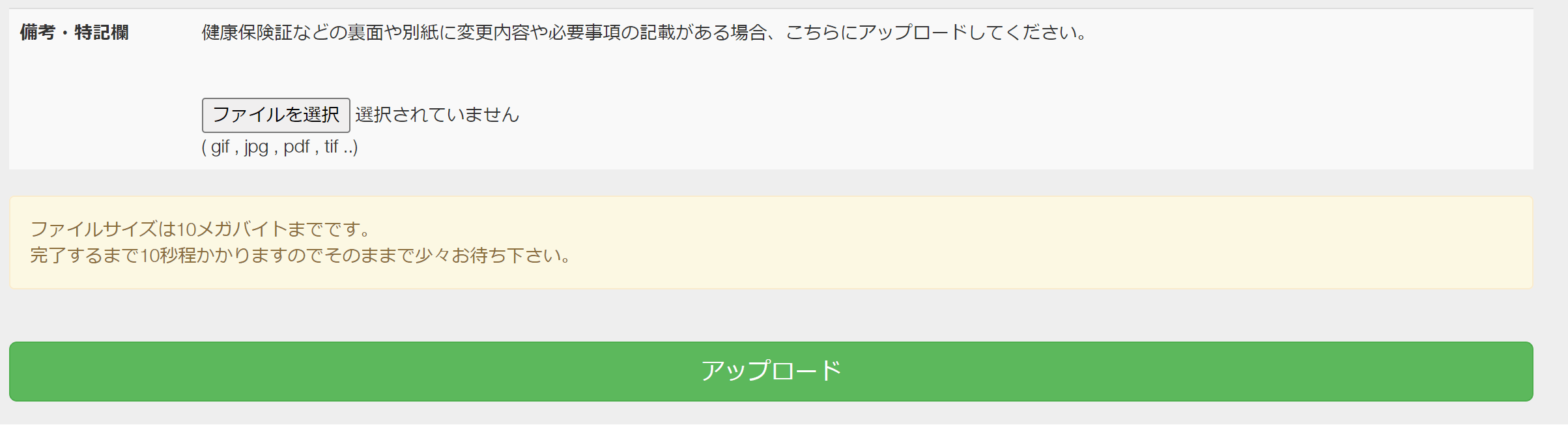
運転免許証を書類として提出し、免許証裏面に住所変更などの記載がある場合、運転免許証の裏面画像を「備考・特記欄」にアップロードします。「ファイルを選択」をクリックして、お持ちのスマートフォンまたはPCから運転免許証裏面の画像を選択してください。すべての書類をアップロードできたら、「アップロード」をクリックします。
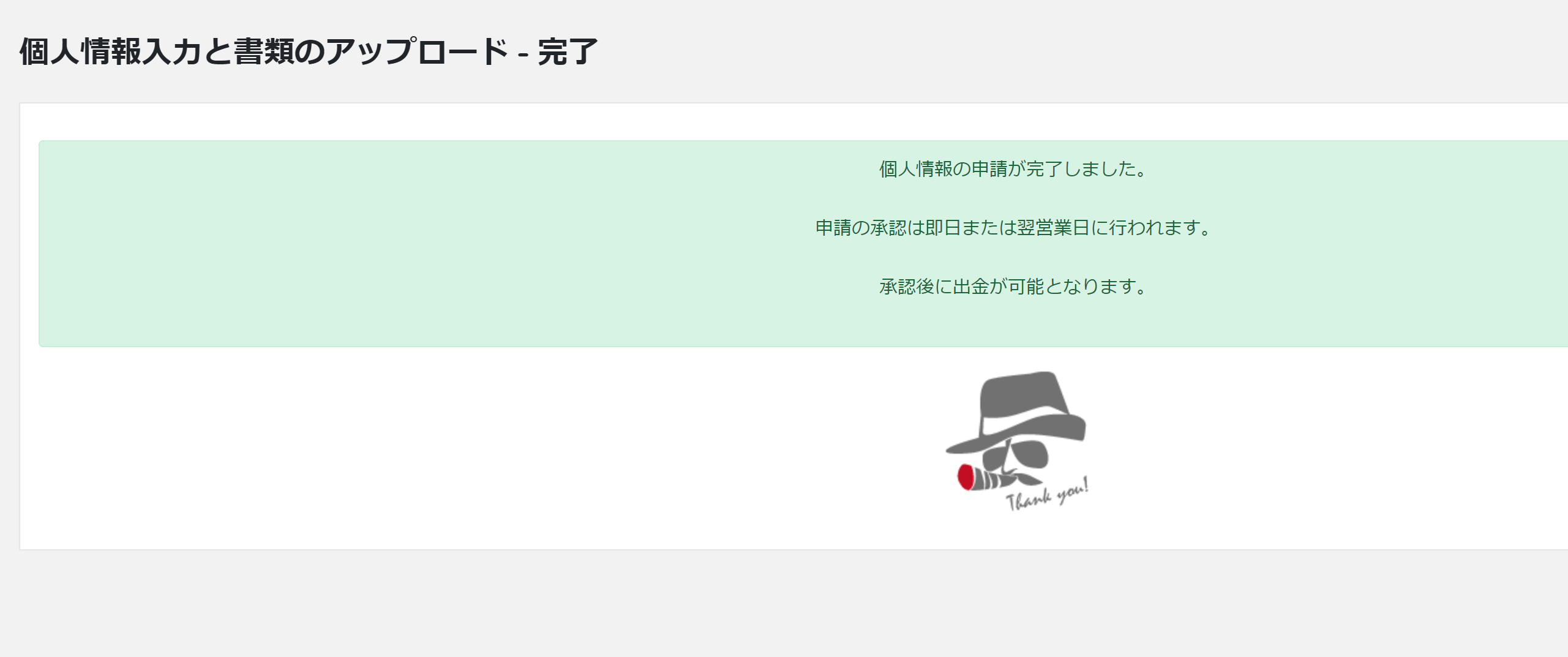
個人情報入力と書類アップロードの完了メッセージが表示されました。提出した情報と書類の承認は即日または翌営業日に完了します。以上で、BigBossクイック口座開設の手順はすべて終了です。
特典付きBigBoss追加口座開設の手順
以下の「特典付き追加口座開設」ボタンより、BigBoss会員ページへアクセスして追加口座を開設しましょう。
当サイトを通してBigBoss追加口座を開設すると次のキャンペーンがもらえます。
※必ず以下のボタンから追加口座開設をお願いします。
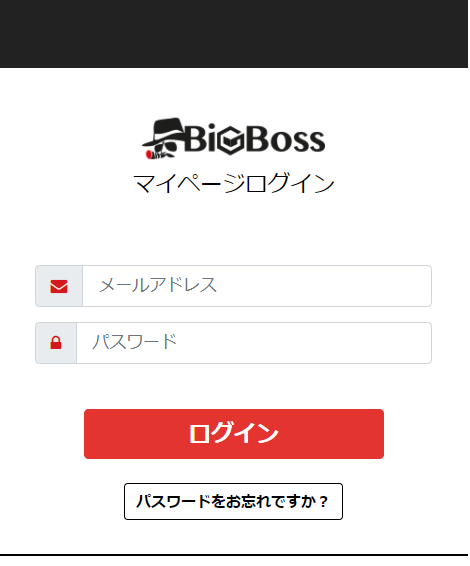
BigBoss会員ページが開きました。BigBossに登録しているメールアドレスとパスワードを入力して、「ログイン」をクリックしてください。
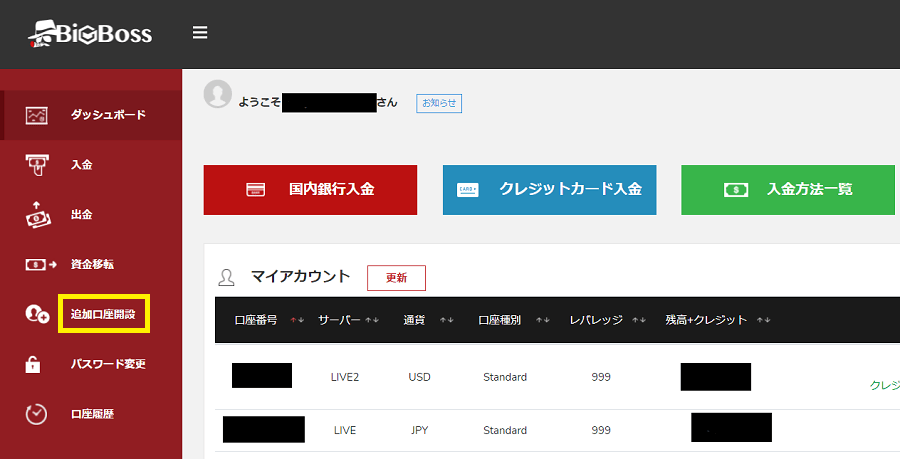
BigBoss会員ページにログインできました。左側メニューの「追加口座開設」をクリックしてください。
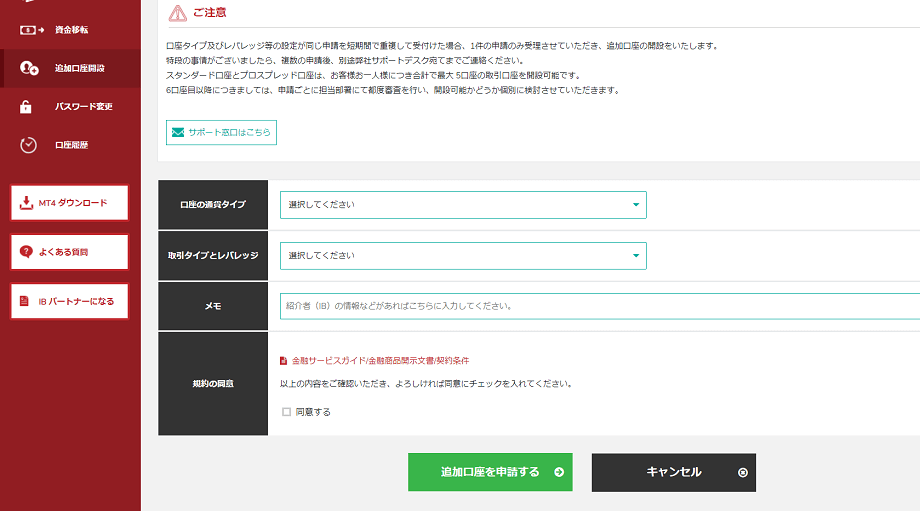
追加口座開設ページが表示されました。
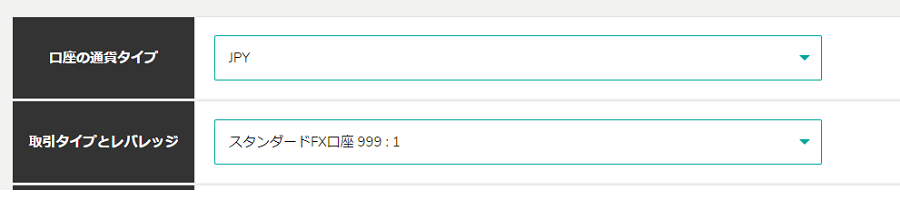
まずは「口座の通貨タイプ」と「取引タイプとレバレッジ」をそれぞれ選択してください。

続けて、「メモ」に「海外FXお役立ちガイド」と記入してください。
【重要】「海外FXお役立ちガイド」と入力しないと、キャンペーン対象外となってしまいます。
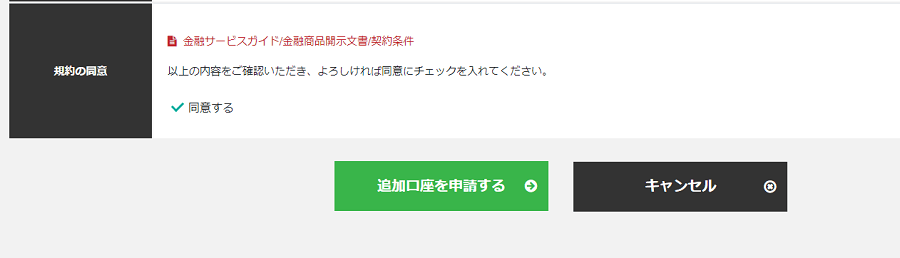
最後に、各種規約同意のチェックボックスにチェックを入れて「追加口座を申請する」を押してください。
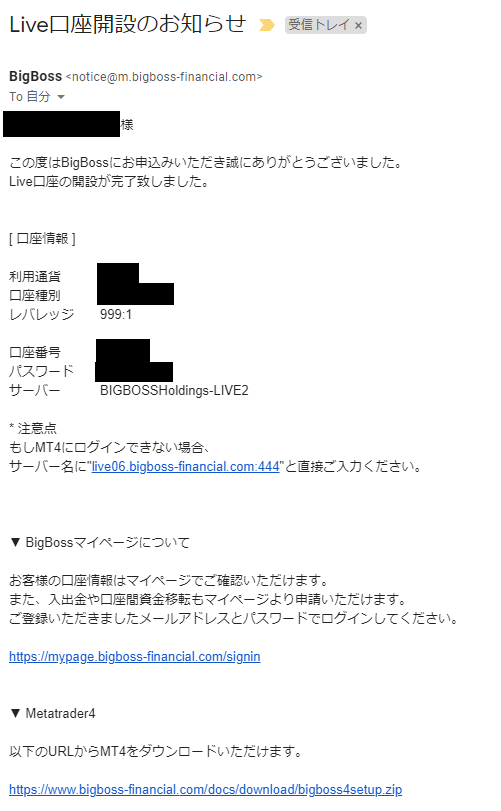
しばらくすると、BigBossに登録しているメールアドレス宛に「Live口座開設のお知らせ」という件名で口座情報のメールが届きます。これで、追加口座開設は完了です。